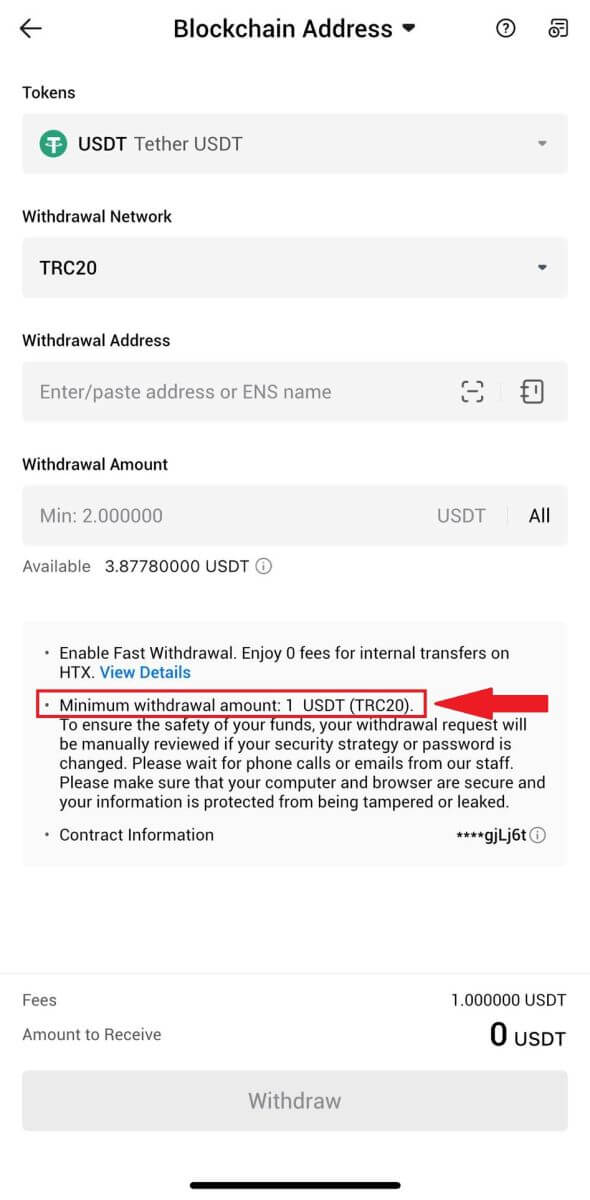Hur man handlar med krypto och tar ut från HTX

Hur man handlar kryptovaluta på HTX
Hur man handlar spot på HTX (webbplats)
Steg 1: Logga in på ditt HTX-konto och klicka på [Handel] och välj [Spot].  Steg 2: Du kommer nu att hitta dig själv på handelssidans gränssnitt.
Steg 2: Du kommer nu att hitta dig själv på handelssidans gränssnitt.
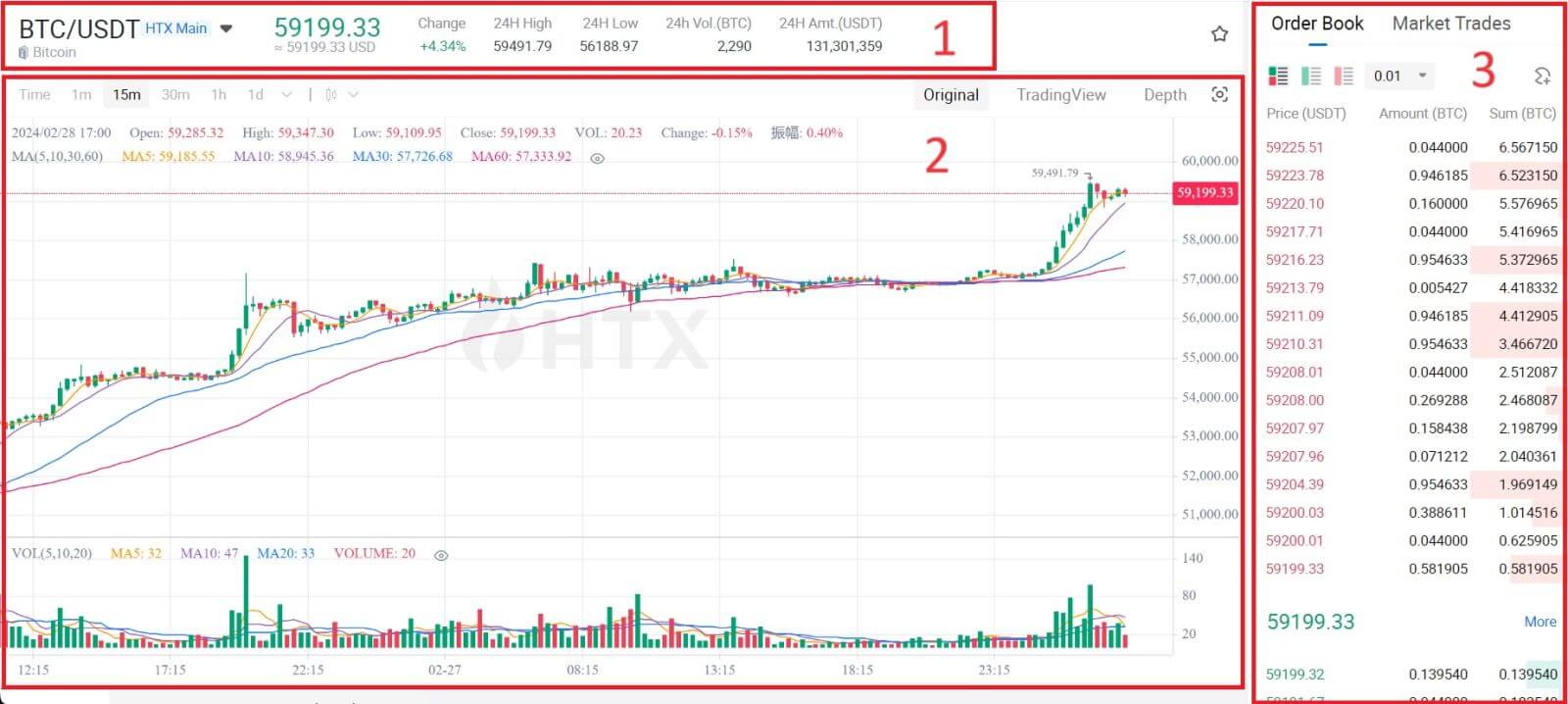
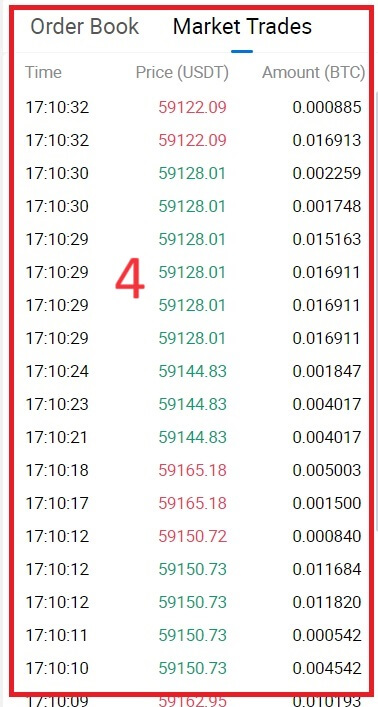
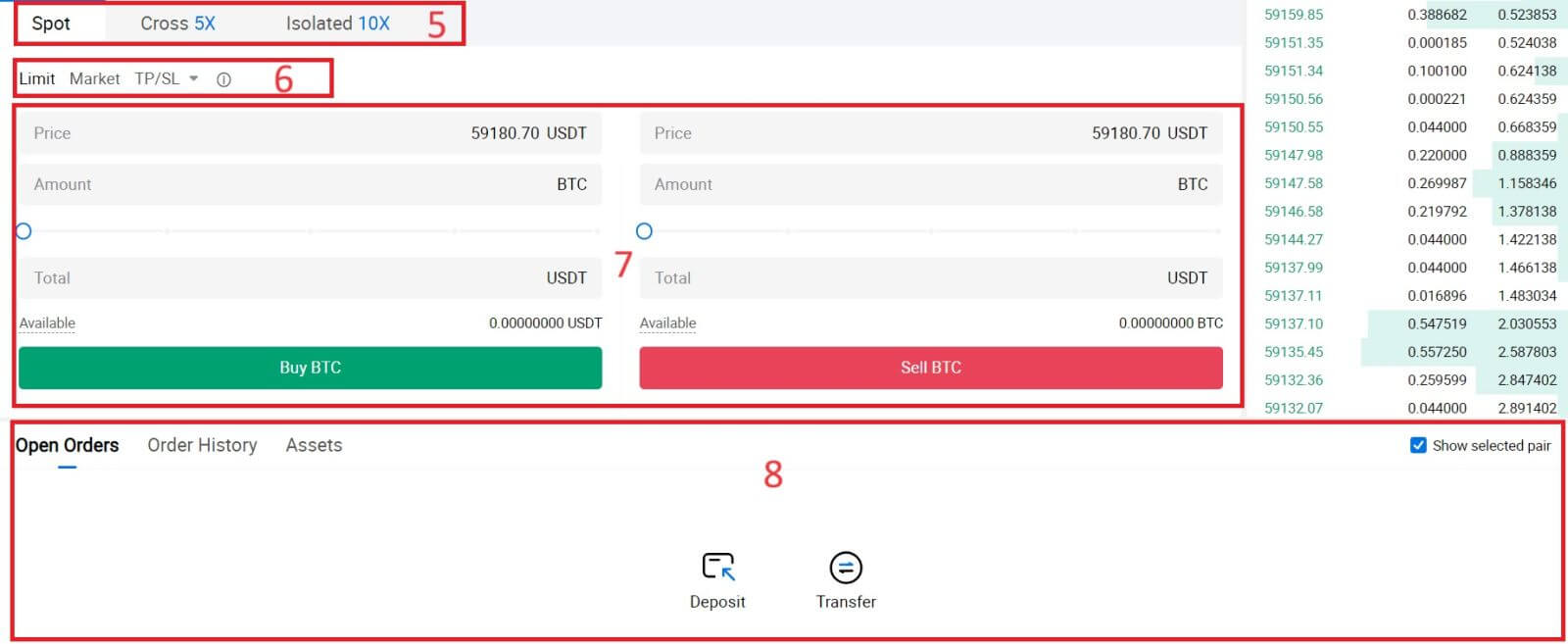
- Marknadspris Handelsvolym för handelspar inom 24 timmar.
- Ljusstakediagram och tekniska indikatorer.
- Asks (säljorder) bok / Bud (köporder) bok.
- Marknadens senaste genomförda transaktion.
- Handelstyp.
- Typ av beställningar.
- Köp/sälj kryptovaluta.
- Din limitorder / Stop-limit order / Orderhistorik.
Till exempel kommer vi att göra en [Limit order] handel för att köpa BTC.
1. Logga in på ditt HTX-konto och klicka på [Handel] och välj [Spot].
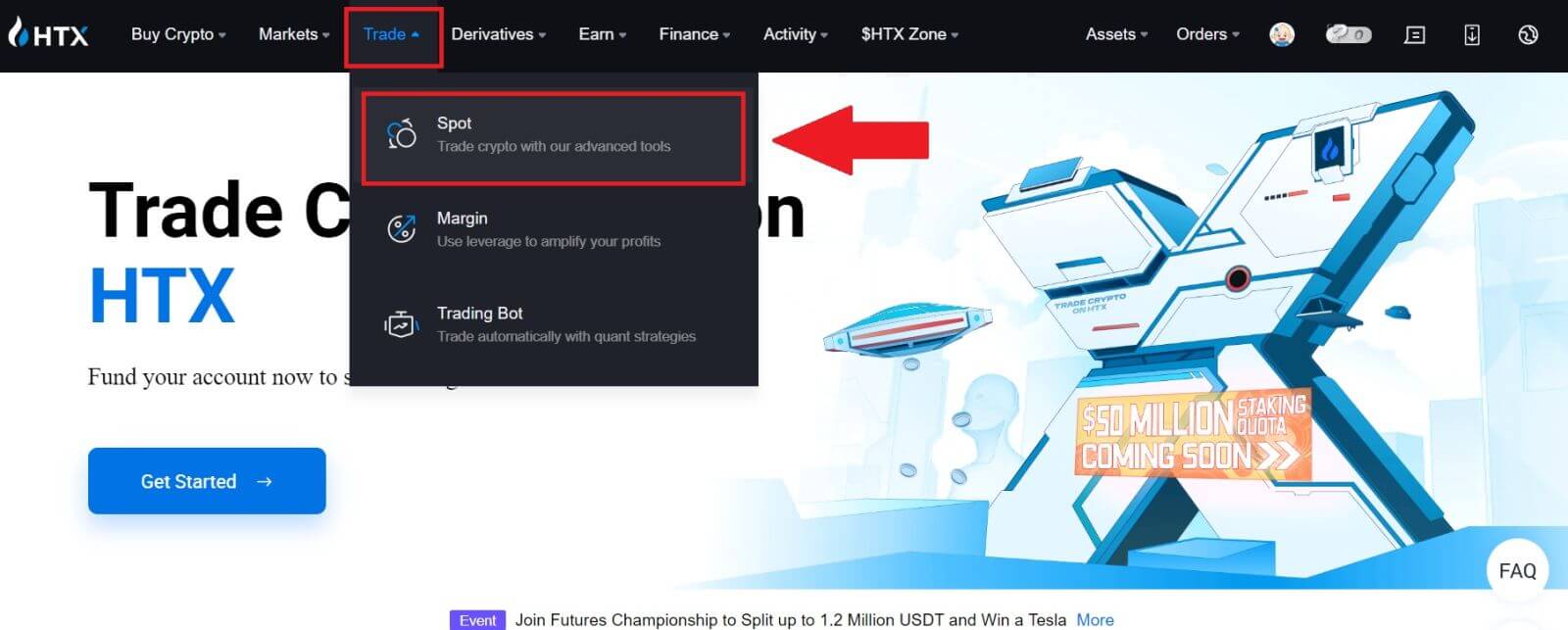 2. Klicka på [USDT] och välj BTC- handelsparet.
2. Klicka på [USDT] och välj BTC- handelsparet. 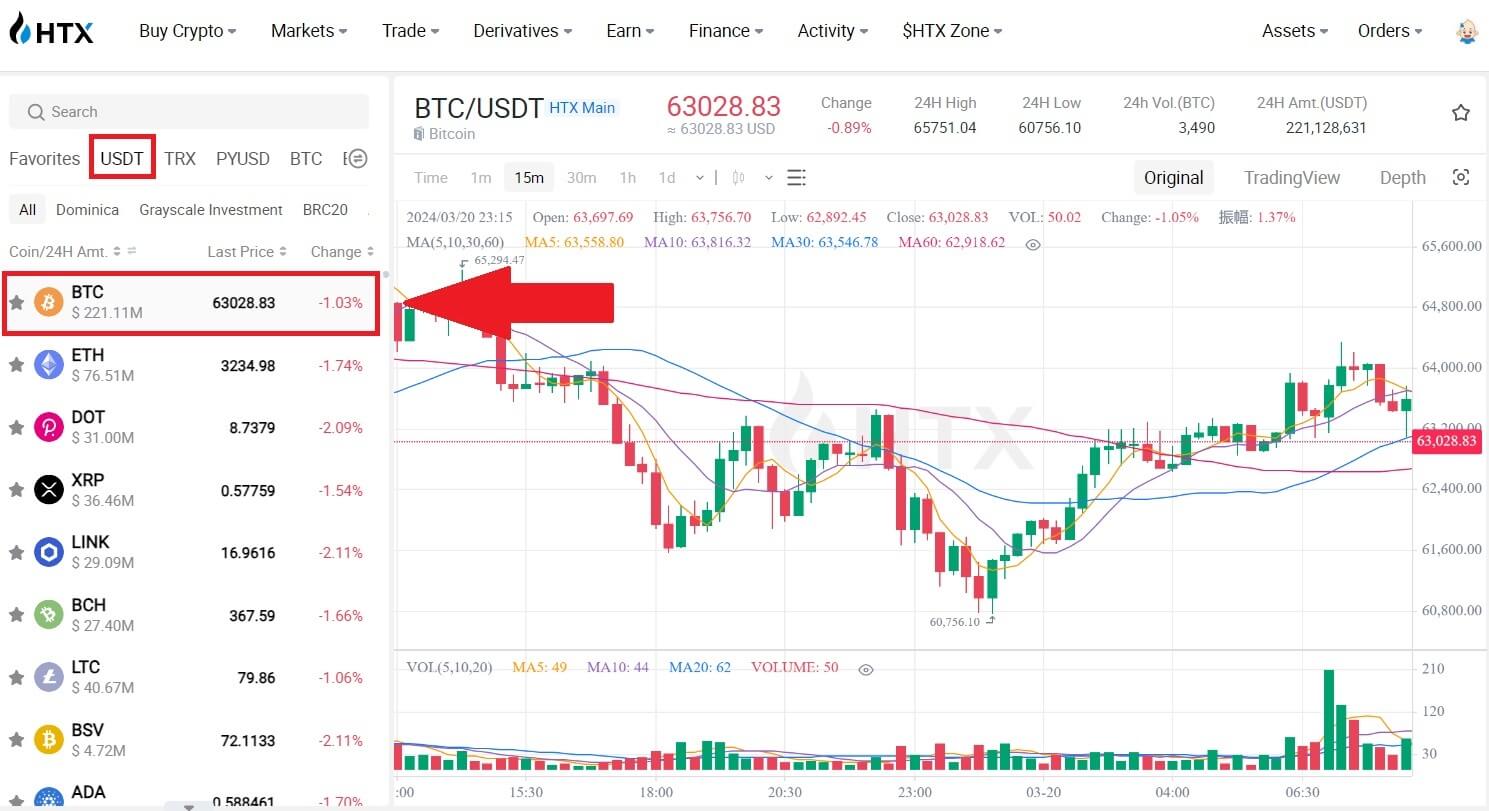 3. Rulla ned till avsnittet Köp/sälj . Välj typ av beställning (vi använder Limit Order som exempel) i rullgardinsmenyn "Limit Order".
3. Rulla ned till avsnittet Köp/sälj . Välj typ av beställning (vi använder Limit Order som exempel) i rullgardinsmenyn "Limit Order".
- Limit Order låter dig lägga en order för att köpa eller sälja krypto för ett specifikt pris;
- Market Order låter dig köpa eller sälja krypto för det aktuella marknadspriset i realtid;
- Användare kan också använda avancerade funktioner som "TP/SL" eller " Utlös order " för att göra beställningar. Ange BTC-beloppet du vill köpa, så kommer utgifterna för USDT att visas i enlighet med detta.
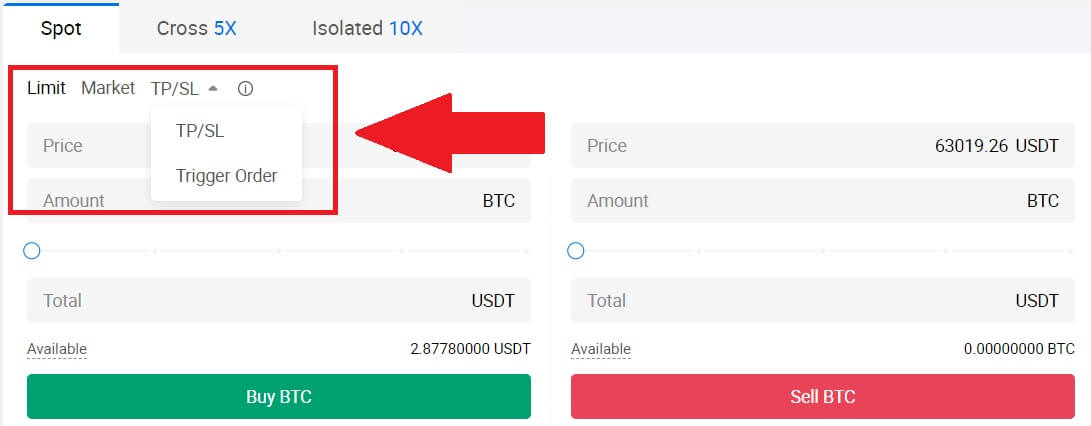
4. Ange priset i USDT som du vill köpa BTC till och mängden BTC du vill köpa.
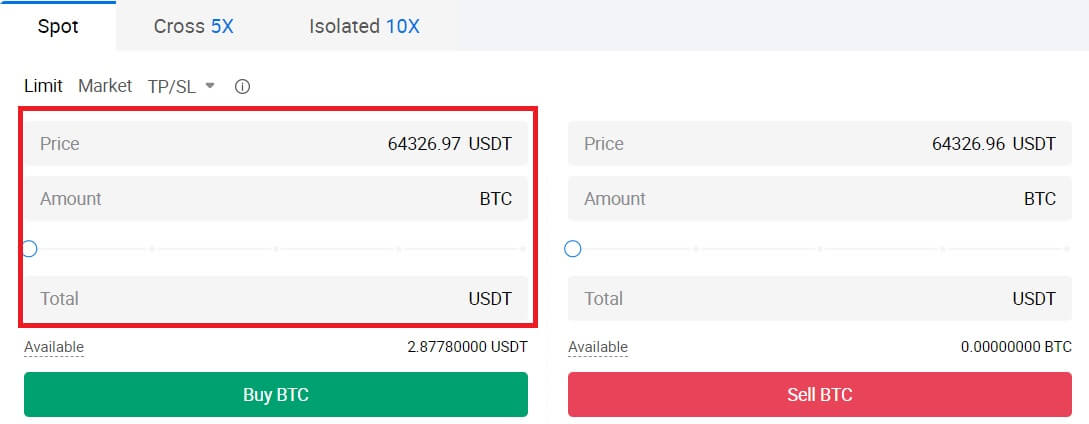 5. Klicka på [Köp BTC] och vänta på att affären ska behandlas.
5. Klicka på [Köp BTC] och vänta på att affären ska behandlas. 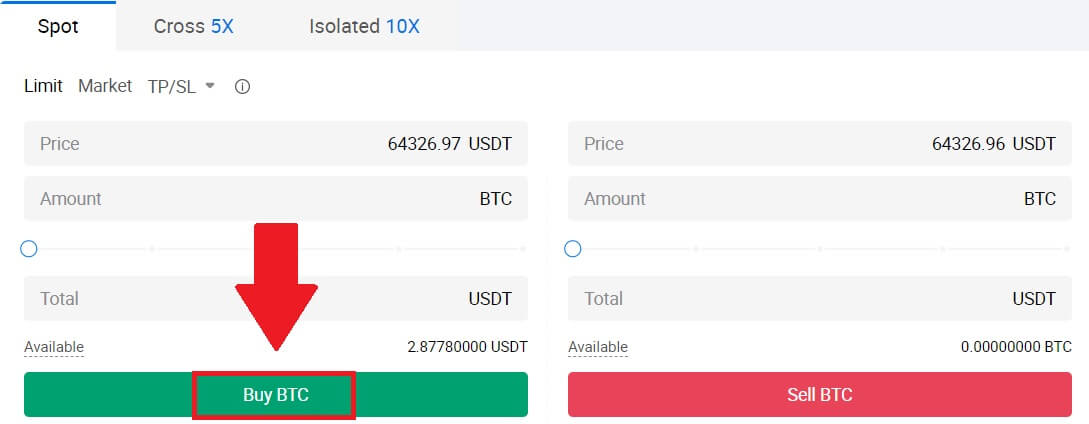 6. När marknadspriset för BTC når det pris du ställt in, kommer Limit-ordern att slutföras.
6. När marknadspriset för BTC når det pris du ställt in, kommer Limit-ordern att slutföras.
Lägga märke till:
- Du kan sälja kryptor på samma sätt genom att klicka på Sälj-sektionen.
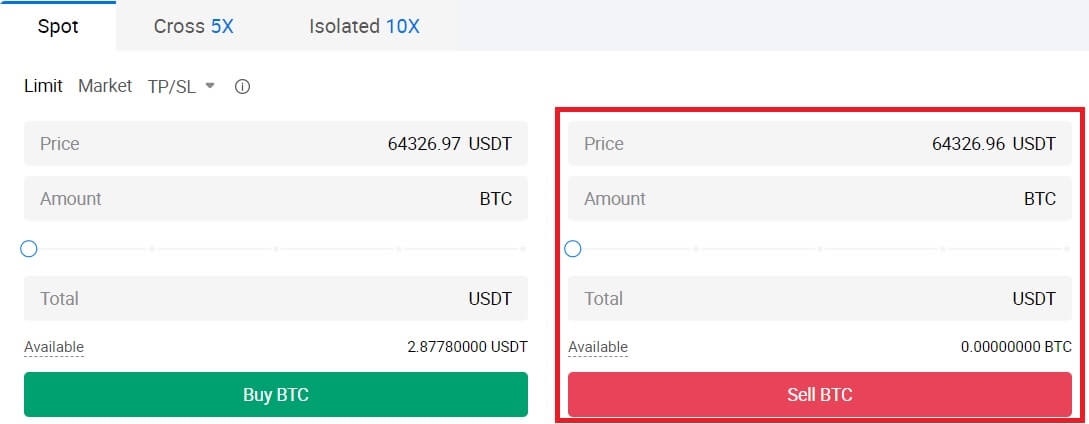
Kontrollera din genomförda transaktion genom att scrolla ned och klicka på [ Orderhistorik].

Hur man handlar spot på HTX (app)
1. Öppna din HTX-app, på första sidan, tryck på [Handel].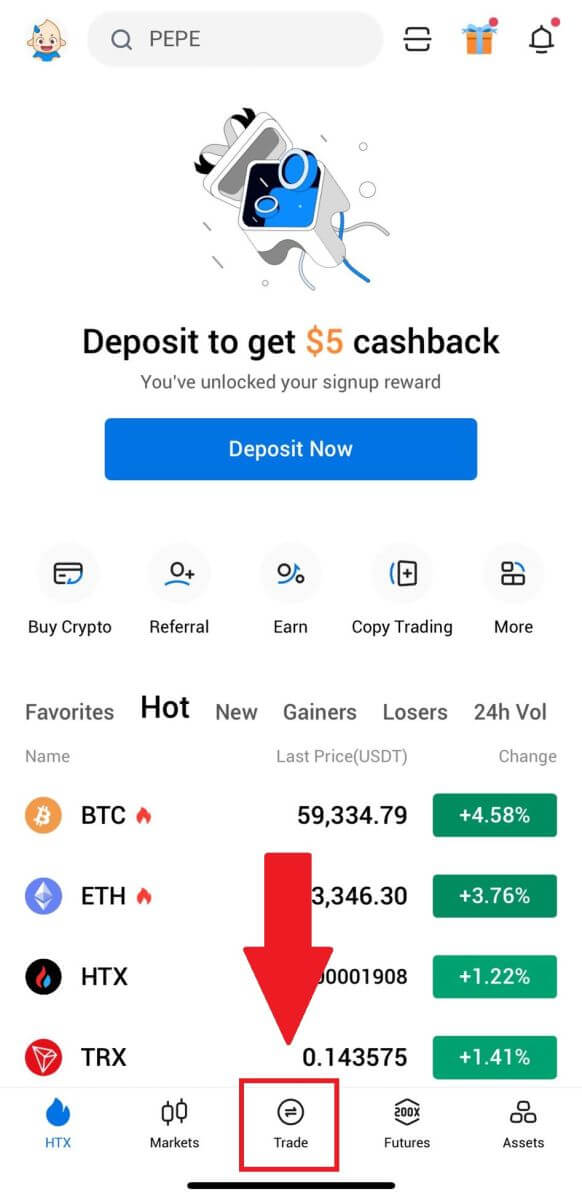
2. Här är handelssidans gränssnitt.
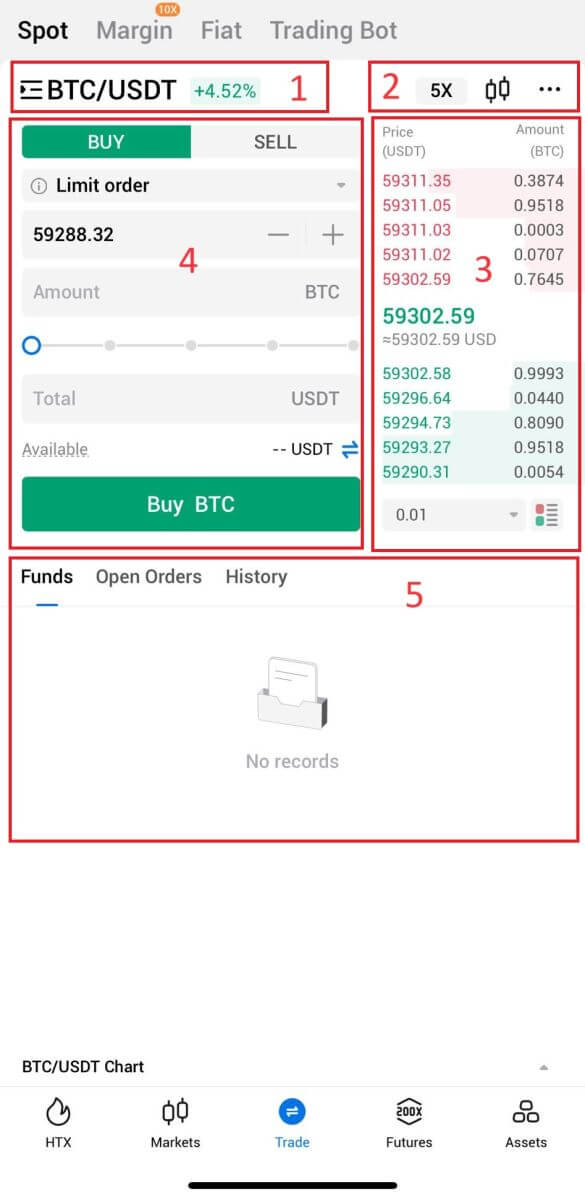
- Marknads- och handelspar.
- Marknadsljusstakediagram i realtid, stöd för handelspar av kryptovalutan, avsnittet "Köp krypto".
- Sälj/köp orderbok.
- Köp/sälj kryptovaluta.
- Fonder och orderinformation.
Till exempel kommer vi att göra en [Limit order] handel för att köpa BTC.
1. Öppna din HTX-app; på första sidan, tryck på [Handel].
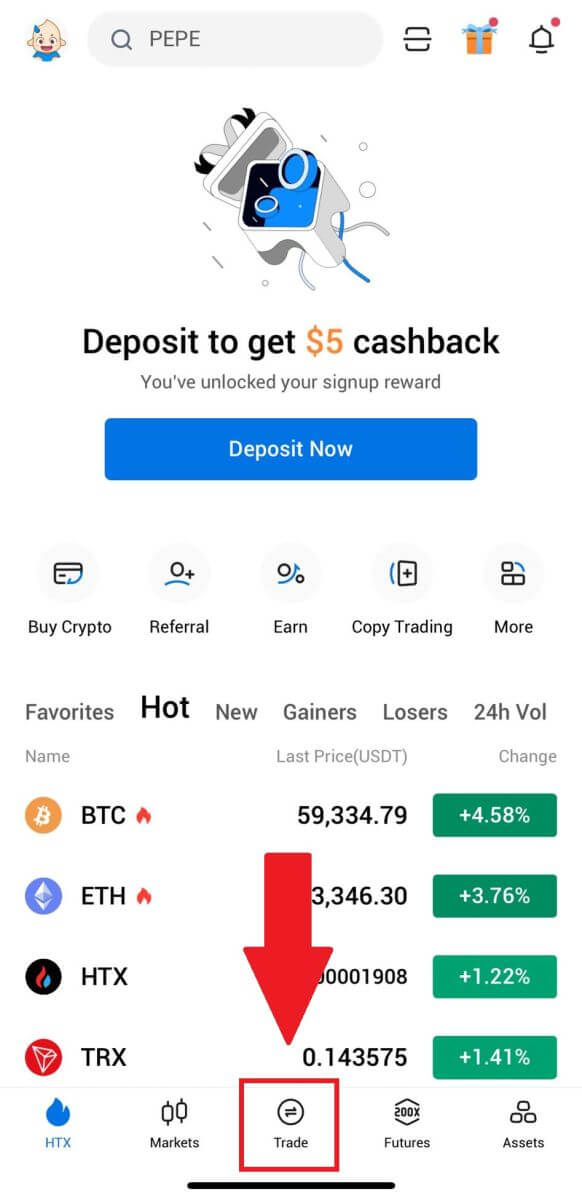
2. Klicka på menyknappen [linjer] för att visa tillgängliga handelspar.
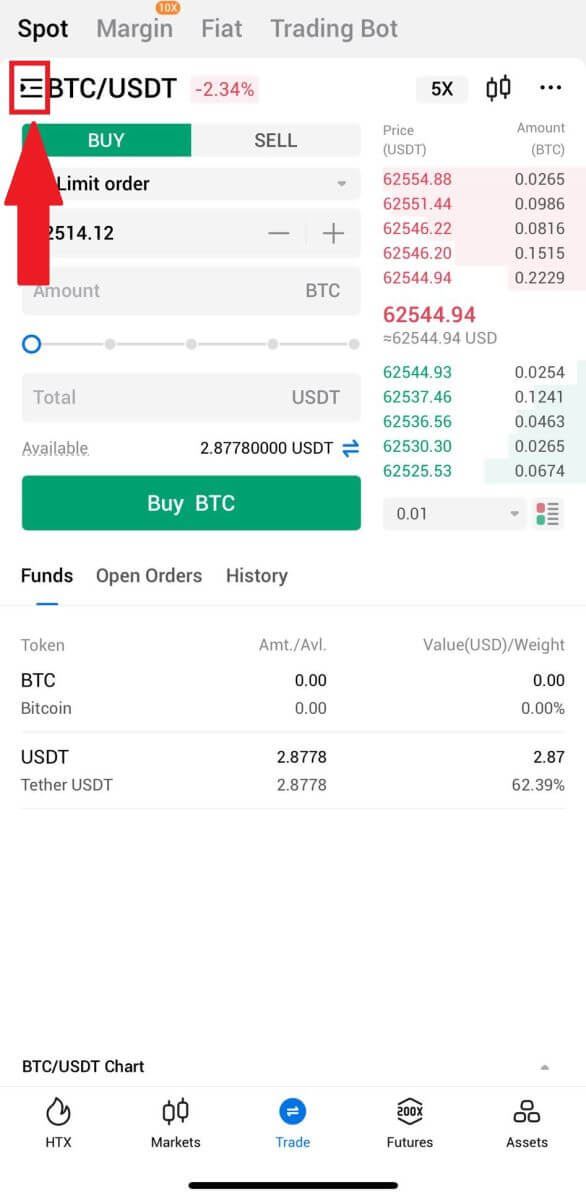
3. Klicka på [USDT] och välj handelsparet BTC/USDT
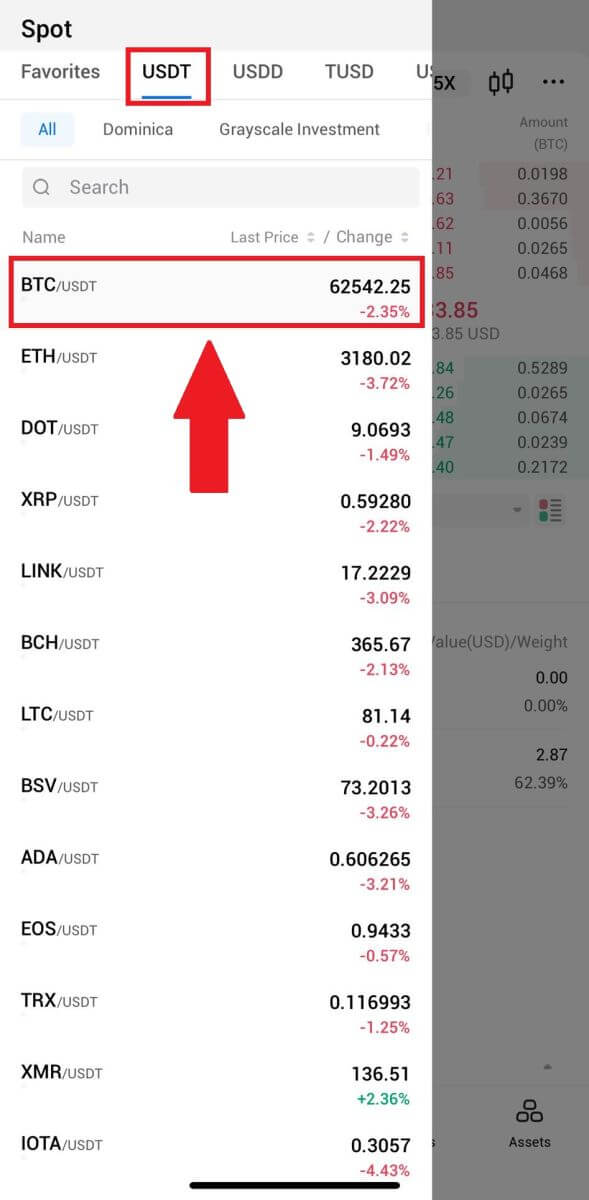
. 4. Välj typ av beställning (vi kommer att använda Begränsad beställning som exempel) i rullgardinsmenyn "Begränsad beställning".
- Limit Order låter dig lägga en order för att köpa eller sälja krypto för ett specifikt pris;
- Market Order låter dig köpa eller sälja krypto för det aktuella marknadspriset i realtid;
- Användare kan också använda avancerade funktioner som " Stop-Limit" eller " Utlös order " för att göra beställningar. Ange BTC-beloppet du vill köpa, så kommer utgifterna för USDT att visas i enlighet med detta.
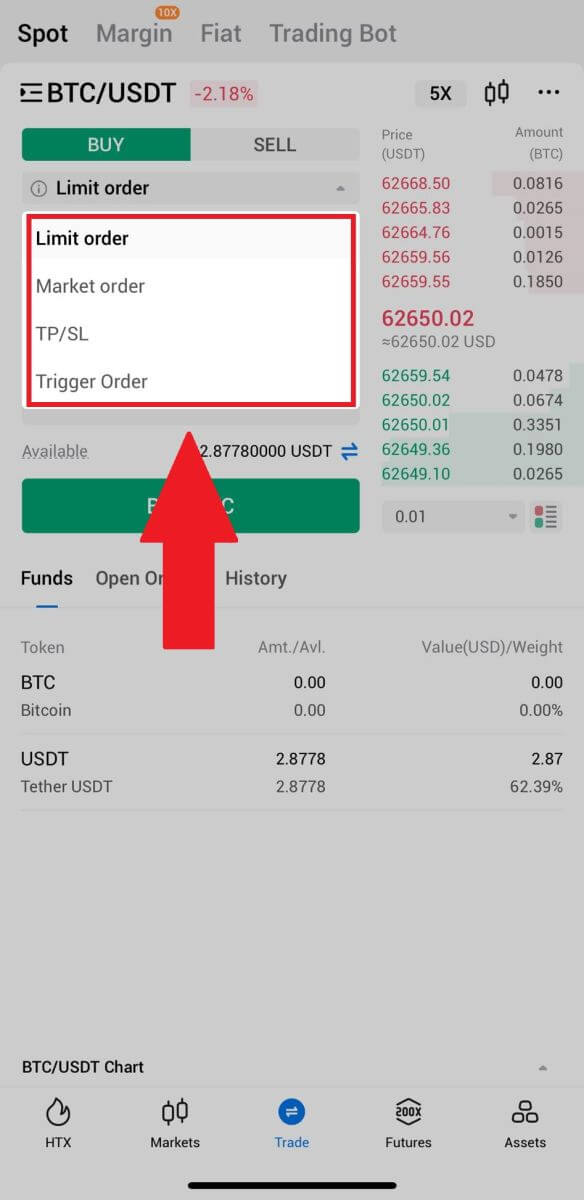
5. Ange priset i USDT som du vill köpa BTC till och mängden BTC du vill köpa.
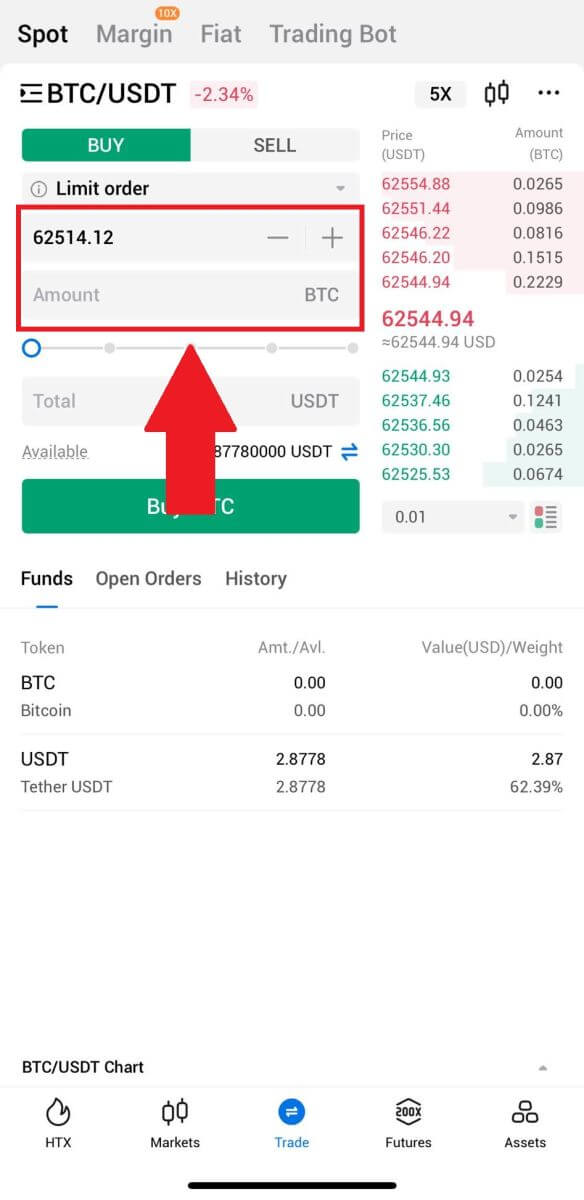
6. Klicka på [Köp BTC] och vänta på att affären ska behandlas.
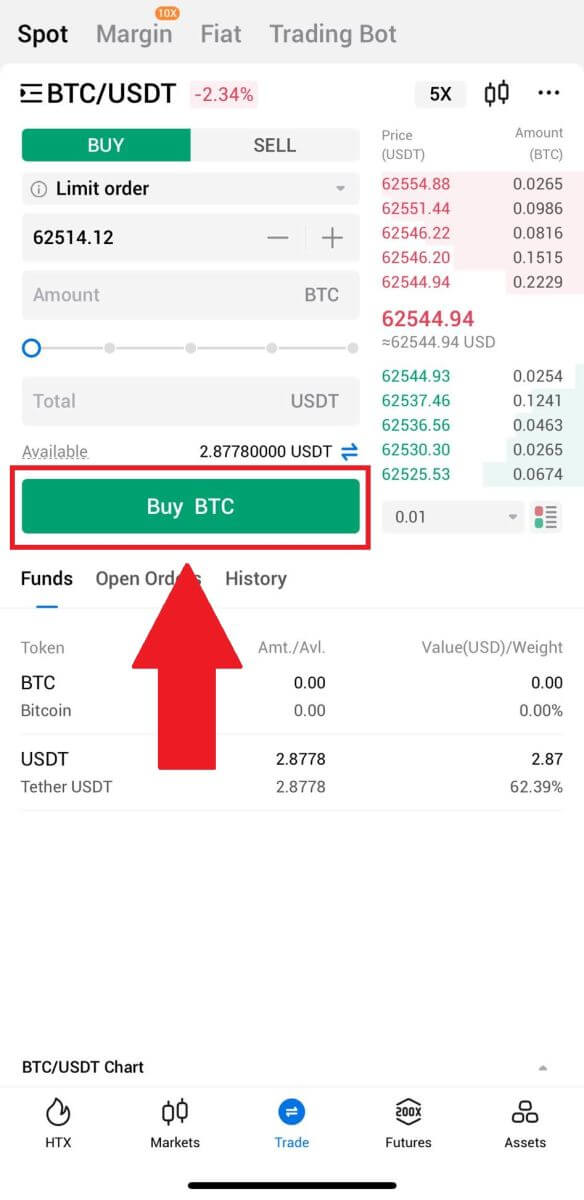
7. När marknadspriset för BTC når det pris du ställt in, kommer Limit-ordern att slutföras.
Lägga märke till:
- Du kan sälja kryptor på samma sätt genom att klicka på "SÄLJ" på sidan "Spot".
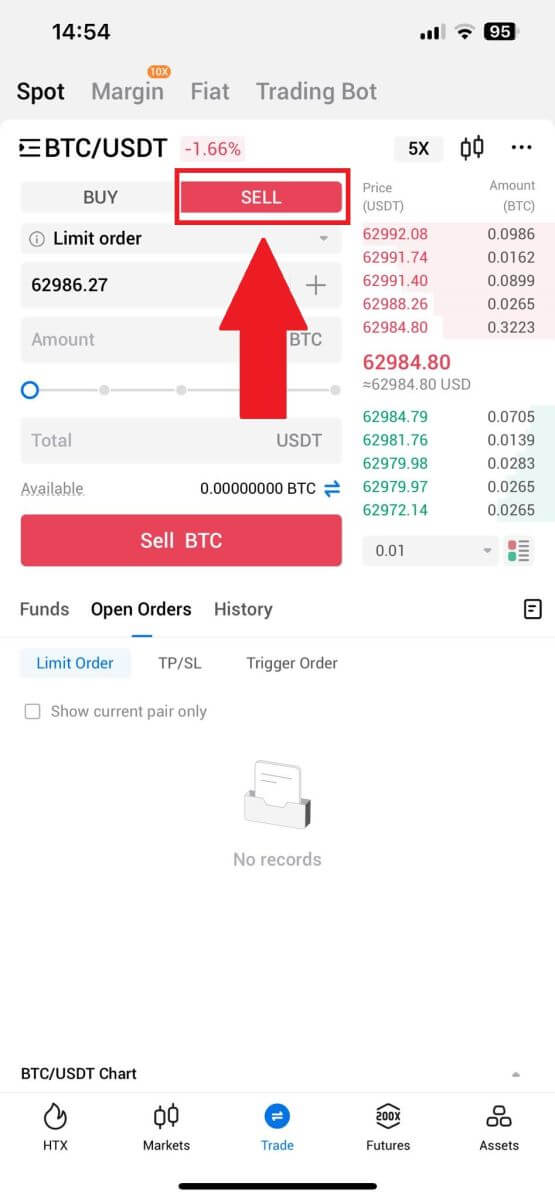
Kontrollera din genomförda transaktion genom att klicka på följande ikon på sidan [Spot] och välj [Slutförd].
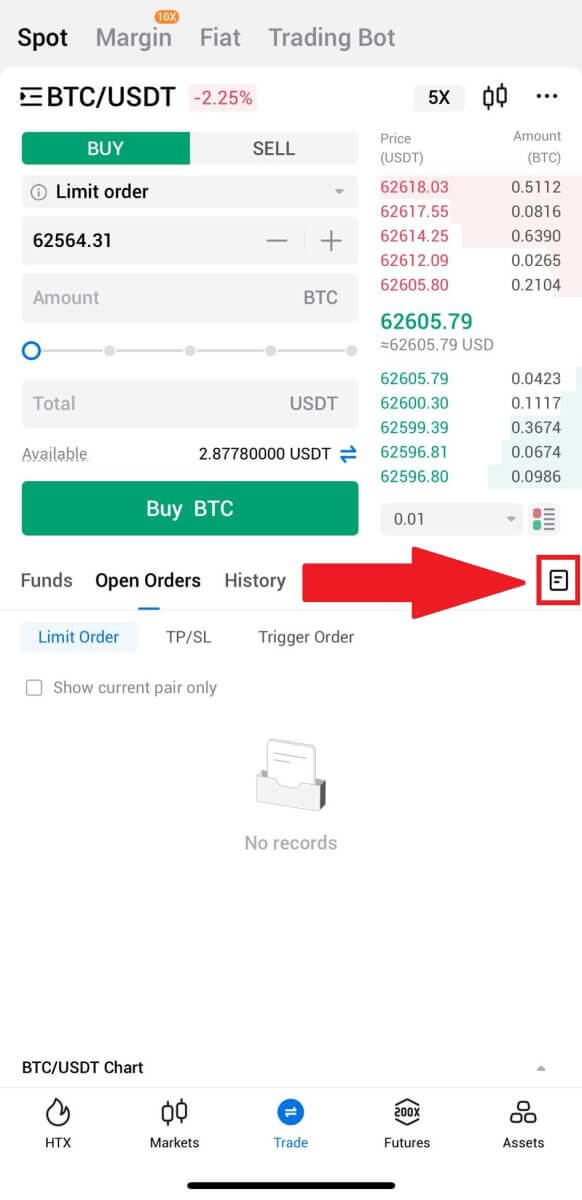
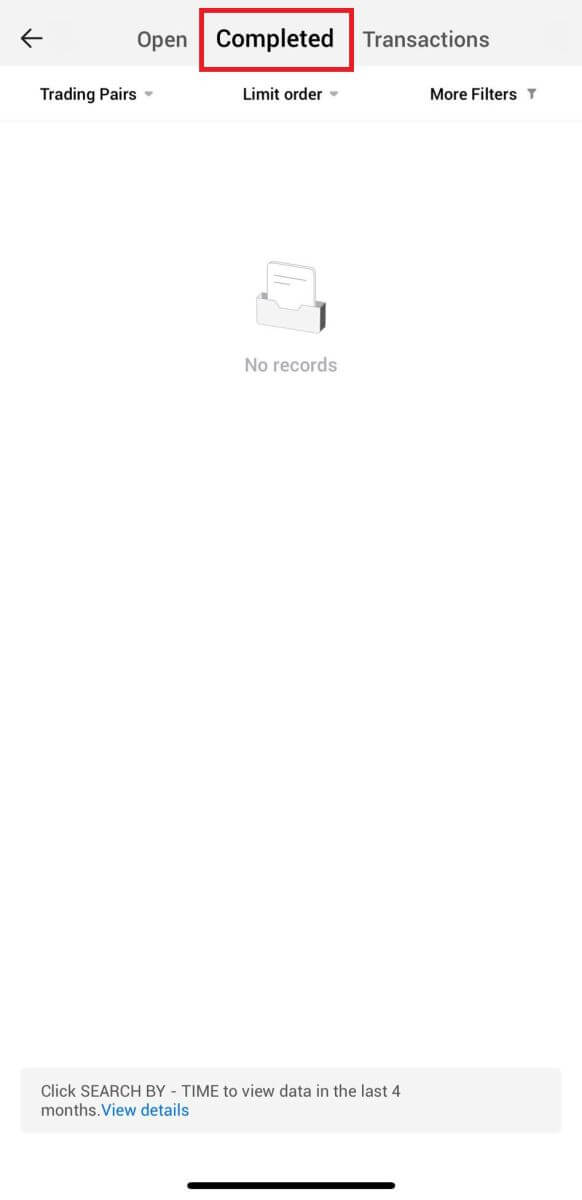
_
Vanliga frågor (FAQ)
Vad är en marknadsorder?
En marknadsorder är en ordertyp som utförs till det aktuella marknadspriset. När du lägger en marknadsorder begär du i huvudsak att köpa eller sälja ett värdepapper eller tillgång till det bästa tillgängliga priset på marknaden. Ordern fylls omedelbart till rådande marknadspris, vilket säkerställer snabb utförande.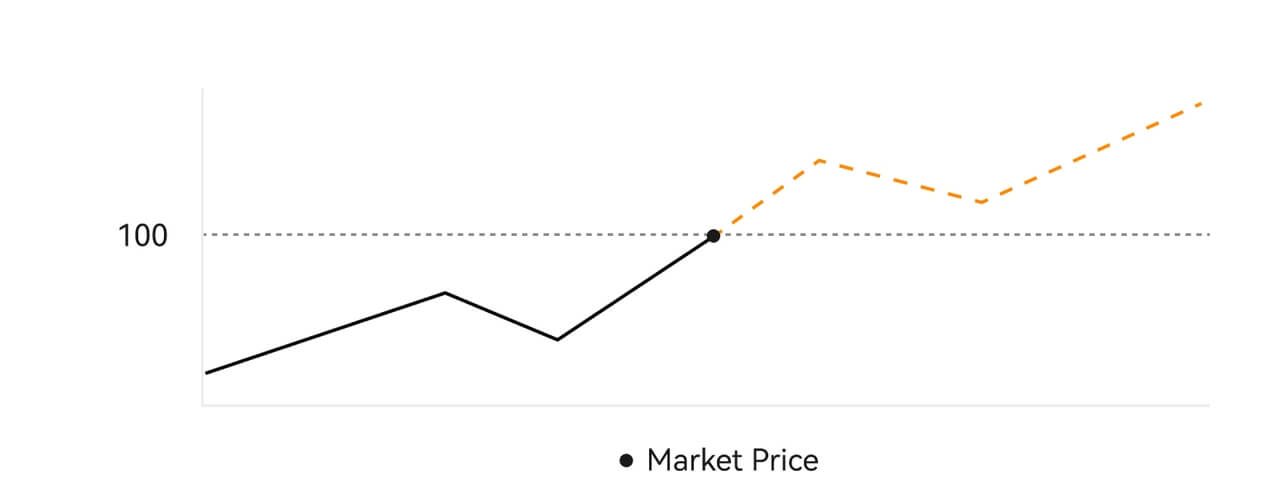 Beskrivning
BeskrivningOm marknadspriset är 100 USD fylls en köp- eller säljorder till cirka 100 USD. Beloppet och priset som din beställning fylls på beror på den faktiska transaktionen.
Vad är en limiterad order?
En limitorder är en instruktion att köpa eller sälja en tillgång till ett specificerat limitpris, och den utförs inte omedelbart som en marknadsorder. Istället aktiveras limitordern endast om marknadspriset når eller överstiger det angivna limitpriset positivt. Detta gör att handlare kan rikta in sig på specifika köp- eller säljpriser som skiljer sig från den nuvarande marknadskursen.
Limit Order illustration
När det aktuella priset (A) sjunker till orderns Limit Price (C) eller under kommer ordern att köras automatiskt. Beställningen fylls omedelbart om köppriset är över eller lika med det aktuella priset. Därför måste inköpspriset för limitorder vara under det aktuella priset.
Köp Limit Order 
Sälj Limit Order
Vad är en triggerorder?
En triggerorder, alternativt kallad en villkorlig eller stopporder, är en specifik ordertyp som antas endast när fördefinierade villkor eller ett angivet triggerpris är uppfyllt. Denna order låter dig fastställa ett utlösande pris, och när det har uppnåtts blir ordern aktiv och skickas till marknaden för utförande. Därefter omvandlas ordern till antingen en marknads- eller limitorder, varvid handeln genomförs i enlighet med de angivna instruktionerna.
Till exempel kan du konfigurera en triggerorder för att sälja en kryptovaluta som BTC om dess pris sjunker till en viss tröskel. När BTC-priset träffar eller sjunker under triggerpriset utlöses ordern och förvandlas till en aktiv marknad eller limitorder för att sälja BTC till det mest fördelaktiga tillgängliga priset. Triggerorder tjänar syftet att automatisera handelsutföranden och minska risken genom att definiera förutbestämda villkor för att gå in i eller lämna en position.  Beskrivning
Beskrivning
I ett scenario där marknadspriset är $100, aktiveras en triggerorderuppsättning med ett triggerpris på $110 när marknadspriset stiger till $110, för att sedan bli en motsvarande marknads- eller limitorder.
Vad är Advanced Limit Order
För limitorder finns det 3 exekveringspolicyer: "Endast för tillverkare (endast posta)", "Fyll alla eller avbryt alla (Fyll eller Avbryt)", "Fyll omedelbart och avbryt de återstående (Omedelbart eller Avbryt)"; När en exekveringspolicy inte är vald kommer en limitorder som standard att vara "alltid giltig".
Beställning av endast tillverkare (endast post) kommer inte att fyllas i marknaden omedelbart. Om en sådan beställning omedelbart fylls av en befintlig beställning, kommer en sådan beställning att annulleras för att säkerställa att användaren alltid kommer att vara en Maker.
En IOC-order, om den inte fylls i omedelbart på marknaden, kommer den ofyllda delen att annulleras omedelbart.
En FOK-order, om den inte fylls helt, kommer att annulleras helt omedelbart.
Vad är Trailing Order
Efterföljande order hänvisar till strategin att skicka en förinställd order till marknaden i händelse av en stor marknadskorrigering. När kontraktsmarknadspriset uppfyller utlösningsvillkoren och det korrigeringsförhållande som anges av användaren, kommer en sådan strategi att utlösas för att lägga en limitorder till det pris som anges av användaren (Optimalt N-pris, Formelpris). Huvudscenarierna är att köpa när priset når en stödnivå och studsar tillbaka eller att sälja när priset når en motståndsnivå och faller.
Triggerpris: ett av villkoren som bestämmer utlösandet av strategin. Om man ska köpa måste förutsättningen vara: triggerpriset senaste priset.
Korrigeringsförhållande: ett av villkoren som bestämmer utlösandet av strategin. Korrigeringsgraden måste vara större än 0 % och inte högre än 5 %. Precisionen är med 1 decimal av en procentsats, t.ex. 1,1 %.
Orderstorlek: storleken på en limitorder efter att strategin har utlösts.
Ordertyp (Optimala N-priser, Formelpris): offerttypen för en limitorder efter att strategin har utlösts.
Orderriktning: köp- eller säljriktningen för en limitorder efter att strategin har utlösts.
Formelpris: priset på en limitorder som placerats på marknaden genom att multiplicera det lägsta priset på marknaden med (1 + korrigeringsförhållande) eller det högsta priset på marknaden med (1 - korrigeringsförhållande) efter att den avslutande ordern har utlösts.
Lägsta (högsta) pris: Det lägsta (högsta) priset på marknaden efter att strategin har satts för användaren tills strategin utlöses.
Utlösande villkor:
Köporder måste uppfylla villkoren: utlösningspriset ≥ minimipriset och minimipriset * (1 + korrigeringsförhållande) ≤ det senaste marknadspriset
Säljorder måste uppfylla villkoren: valideringspriset ≤ det högsta priset och det högsta priset * (1- korrigeringsförhållande) ≥ det senaste marknadspriset
Hur man ser min spothandelsaktivitet
Du kan se dina spothandelsaktiviteter från panelen Orders and Positions längst ned i handelsgränssnittet. Växla helt enkelt mellan flikarna för att kontrollera din öppna orderstatus och tidigare utförda order.
1. Öppna beställningar
Under fliken [Öppna beställningar] kan du se detaljerna om dina öppna beställningar. 
2. Beställningshistorik
Beställningshistorik visar en förteckning över dina fyllda och ouppfyllda beställningar under en viss period. 
3. Tillgång
Här kan du kontrollera tillgångsvärdet på myntet du har.
Hur man tar ut från HTX
Hur man säljer krypto via plånbokssaldo på HTX
Sälj Crypto via Wallet Balance på HTX (webbplats)
1. Logga in på din HTX , klicka på [Köp krypto] och välj [Snabb handel].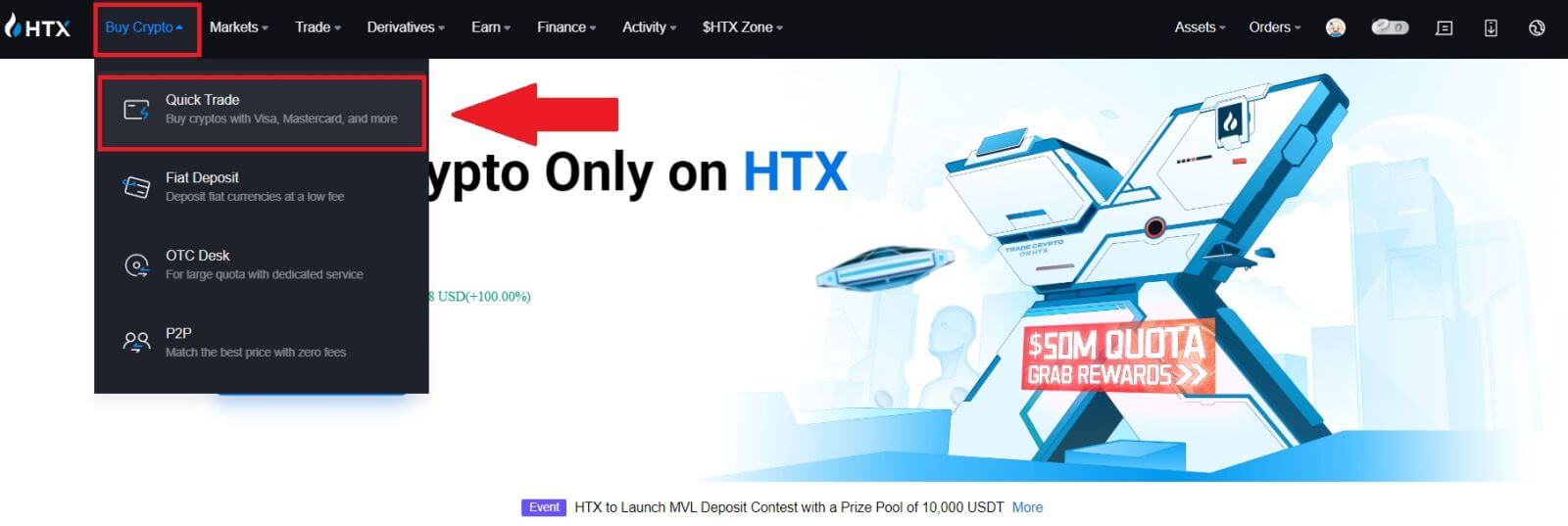 2. Klicka här för att byta från Köp till Sälj.
2. Klicka här för att byta från Köp till Sälj.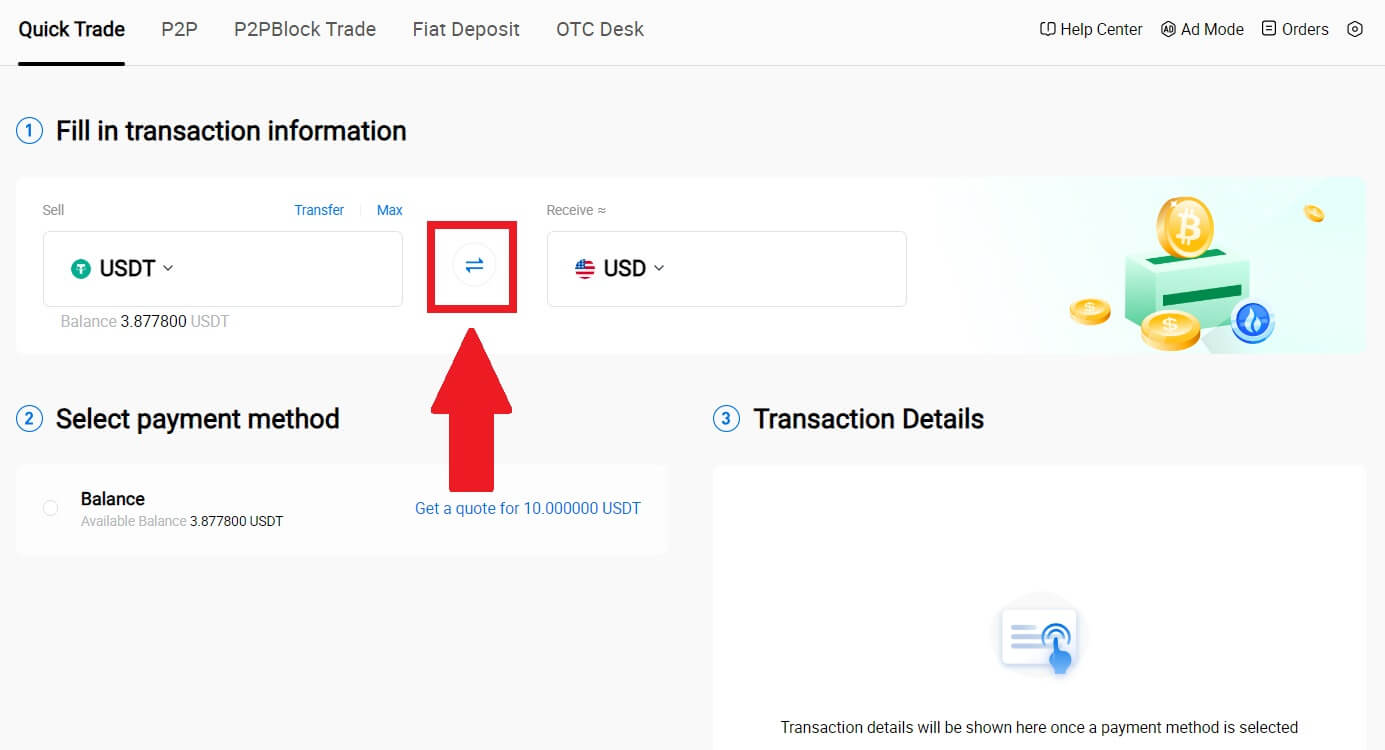
3. Välj den token som du vill sälja och den fiat-valuta du vill ta emot. Ange önskat köpbelopp eller antal.
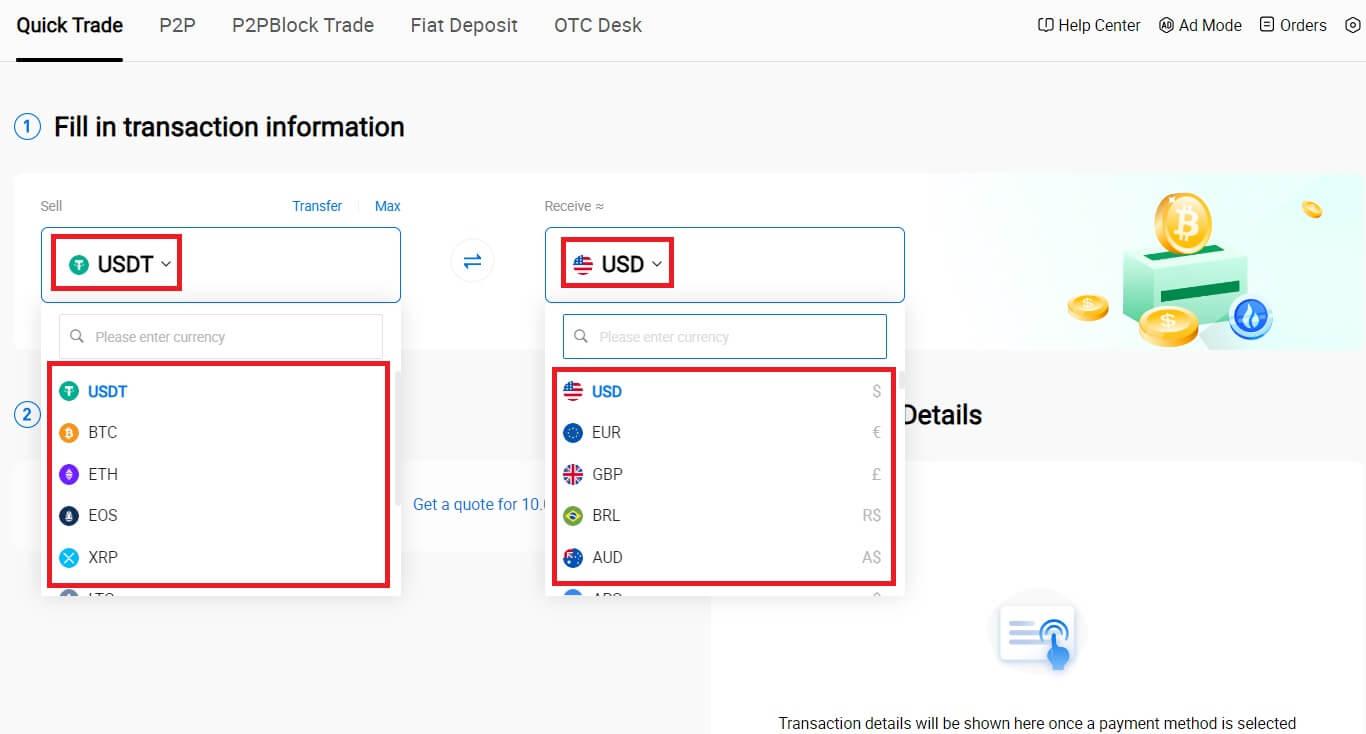
4. Välj [Wallet Balance] som betalningsmetod.
Efter det, dubbelkolla din transaktionsinformation. Om allt är korrekt, klicka på [Sälj...] .

5. Vänta bara ett ögonblick för att slutföra transaktionen. Efter det har du framgångsrikt sålt krypto genom HTX.
Sälj Crypto via Wallet Balance på HTX (App)
1. Logga in på din HTX -app, klicka på [Köp krypto].
2. Välj [Snabb handel] och byt från Köp till Sälj.
3. Välj den token som du vill sälja, välj den fiat-valuta du vill ta emot och ange beloppet. Här tar vi USDT som ett exempel.
Klicka sedan på [Sälj USDT].
4. Välj [Wallet Balance] som betalningsmetod. 
5. Vänta bara ett ögonblick för att slutföra transaktionen. Efter det har du framgångsrikt sålt krypto genom HTX.
Hur man säljer krypto via P2P på HTX
Sälj krypto via P2P på HTX (webbplats)
1. Logga in på din HTX , klicka på [Köp krypto] och välj [P2P].
2. På transaktionssidan, välj fiat-valutan och krypton du vill sälja, välj den handlare du vill handla med och klicka på [Sälj].
3. Ange mängden Fiat-valuta du är villig att sälja i kolumnen [Jag vill sälja] . Alternativt har du möjlighet att ange mängden USDT du vill ta emot i kolumnen [ Jag kommer att ta emot] . Motsvarande betalningsbelopp i Fiat Valuta kommer att beräknas automatiskt, eller omvänt, baserat på din inmatning.
Klicka på [Sälj] och därefter kommer du att omdirigeras till beställningssidan. 
4. Ange Google Authencator-koden för din säkerhetsautentisering och klicka på [ Bekräfta].
5. Köparen kommer att lämna ett meddelande i chattfönstret till höger. Du kan kommunicera med köparen om du har några frågor. Vänta tills köparen överför pengarna till ditt konto.
Efter att köparen har överfört pengarna, klicka på [Bekräfta och släpp] kryptot. 
6. Beställningen är klar och du kan kontrollera din tillgång genom att klicka på "klicka för att se saldon". Din krypto kommer att dras av eftersom du sålde den till köparen.
Sälj krypto via P2P på HTX (app)
1. Logga in på din HTX -app, klicka på [Köp krypto].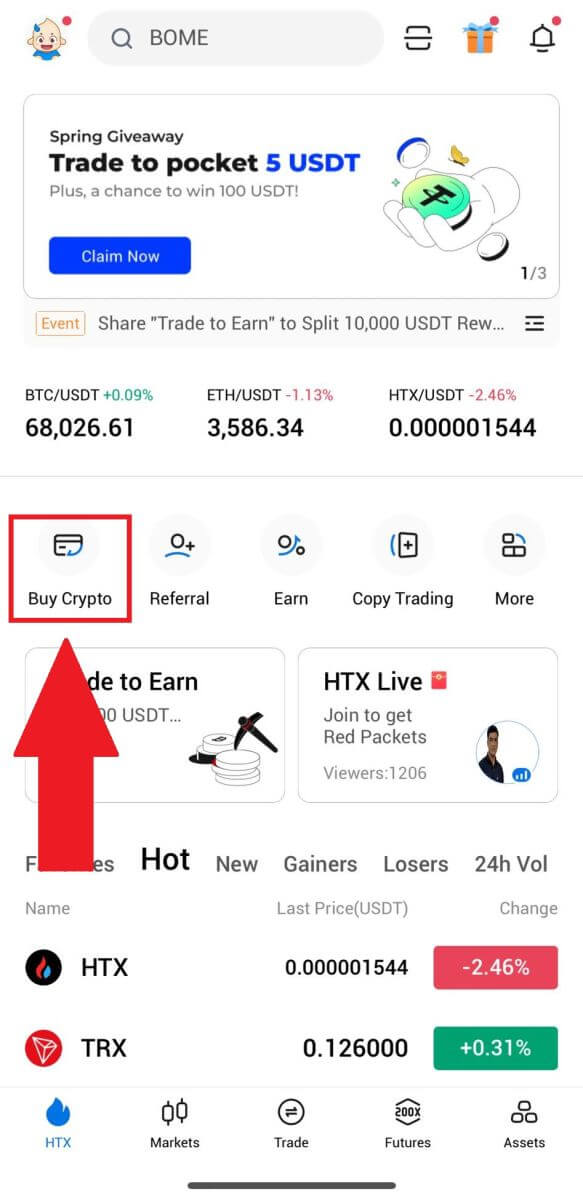
2. Välj [P2P] för att gå till transaktionssidan, välj [Sälj] , välj den handlare du vill handla med och klicka på [Sälj] . Här använder vi USDT som exempel.
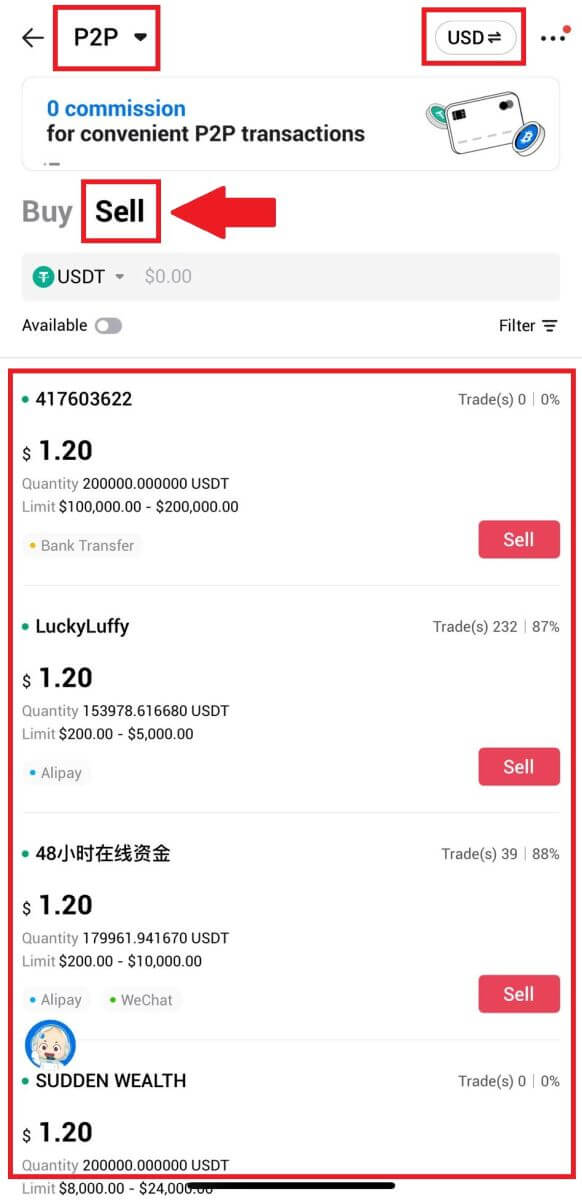
3. Ange mängden Fiat-valuta du är villig att sälja. Motsvarande betalningsbelopp i Fiat Valuta kommer att beräknas automatiskt, eller omvänt, baserat på din inmatning.
Klicka på [Sälj USDT] och därefter kommer du att omdirigeras till beställningssidan.
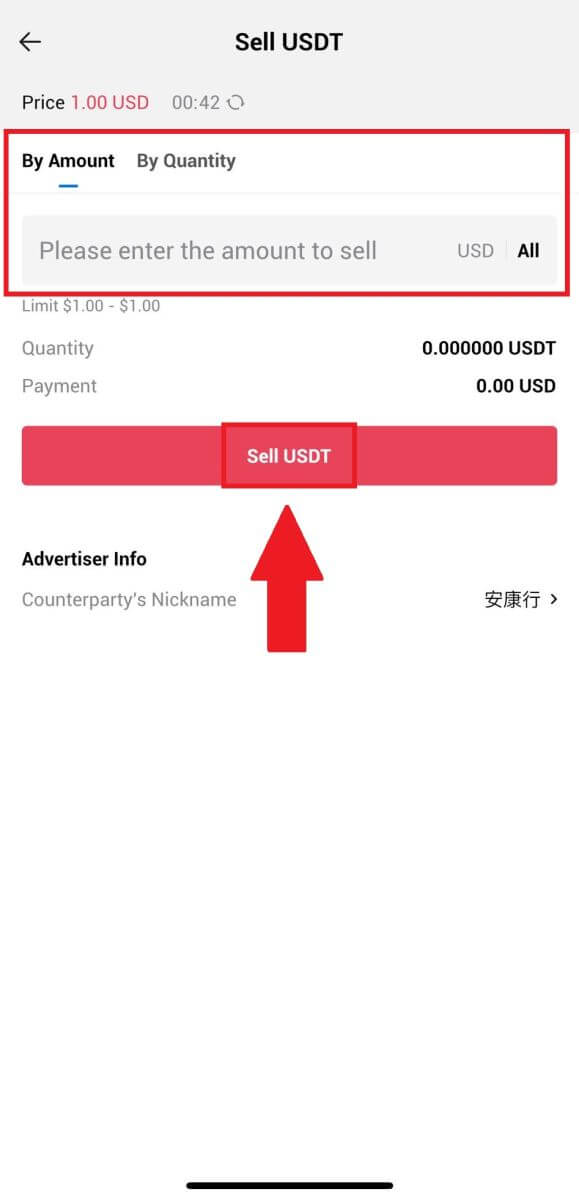
4. Ange din Google Authenticator- kod och tryck sedan på [Bekräfta].
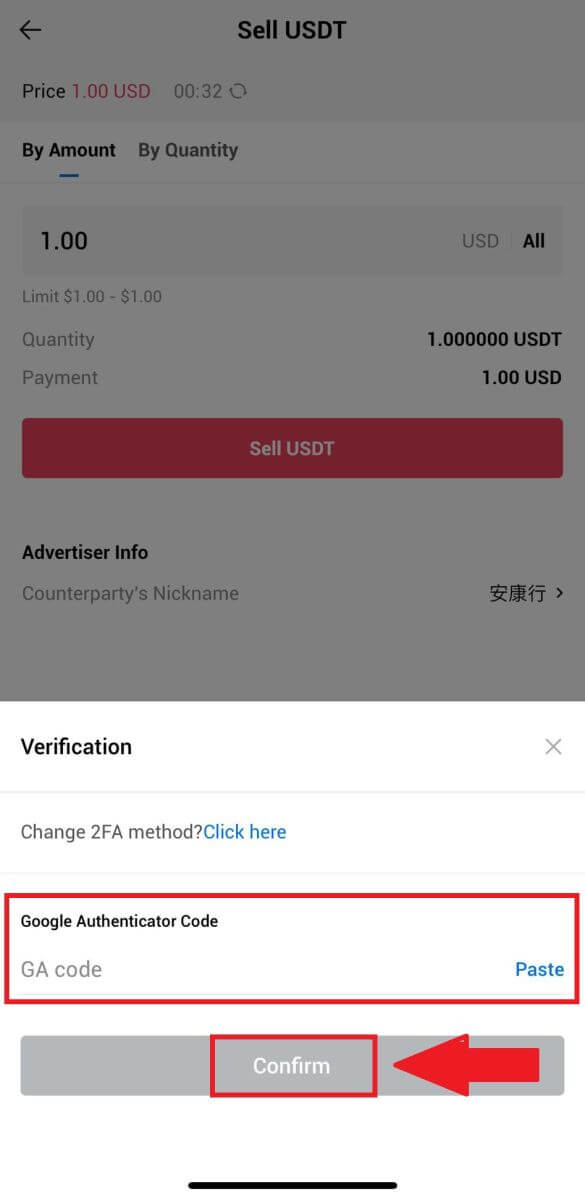
5. När du kommer till beställningssidan får du en 10-minutersperiod att vänta på att de ska överföra pengarna till ditt bankkonto. Du kan granska beställningsinformationen och bekräfta att köpet överensstämmer med dina transaktionskrav.
- Dra nytta av Live Chat-boxen för realtidskommunikation med P2P-handlare, vilket säkerställer sömlös interaktion.
- Efter att säljaren har slutfört överföringen, vänligen markera rutan märkt [Jag har tagit emot betalningen] för att släppa krypton till köparen.
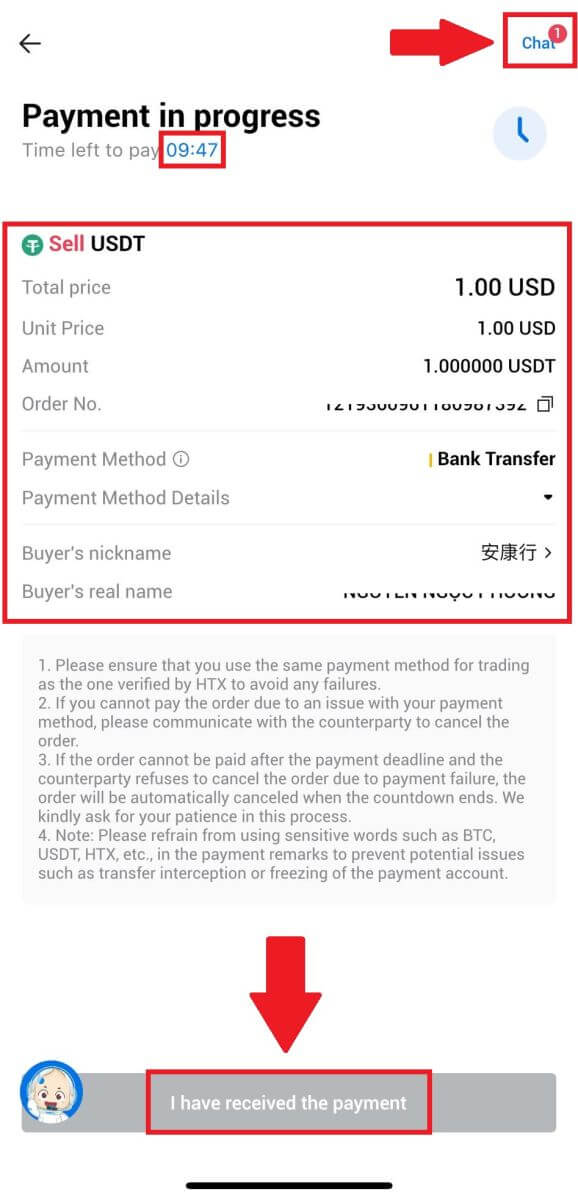
6. Efter att beställningen har slutförts kan du välja [Tillbaka hem] eller kontrollera detaljerna för denna beställning. Krypto på ditt Fiat-konto kommer att dras eftersom du redan sålt det.
Hur man tar ut krypto på HTX
Ta ut krypto via Blockchain-adress på HTX (webbplats)
1. Logga in på din HTX , klicka på [Tillgång] och välj [Ta tillbaka].

2. Välj [Blockchain-adress].
Välj det mynt du vill ta ut i menyn [Mynt] . Ange sedan adressen du vill ta ut och välj en blockchain för uttag för tillgången.
Ange ditt uttagsbelopp och klicka på [Uttag].
3. Kontrollera dina uttagsuppgifter, markera rutan och klicka på [Bekräfta] . 
4. Nästa är Säkerhetsautentisering , klicka på [Klicka för att skicka] för att få verifieringskod för din e-post och ditt telefonnummer, ange din Google Authenticator-kod och klicka på [Bekräfta].
5. Efter det, vänta på din uttagsbearbetning, så kan du kontrollera hela uttagshistoriken längst ner på uttagssidan. 

Ta ut krypto via Blockchain-adress på HTX (app)
1. Öppna din HTX-app, tryck på [Tillgångar] och välj [Ta tillbaka].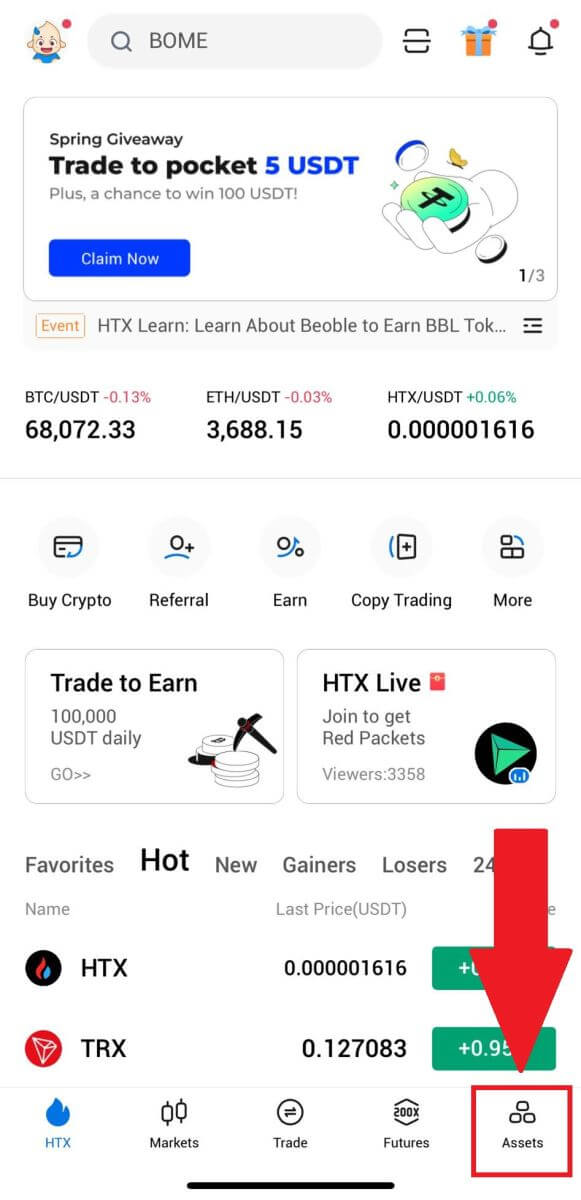
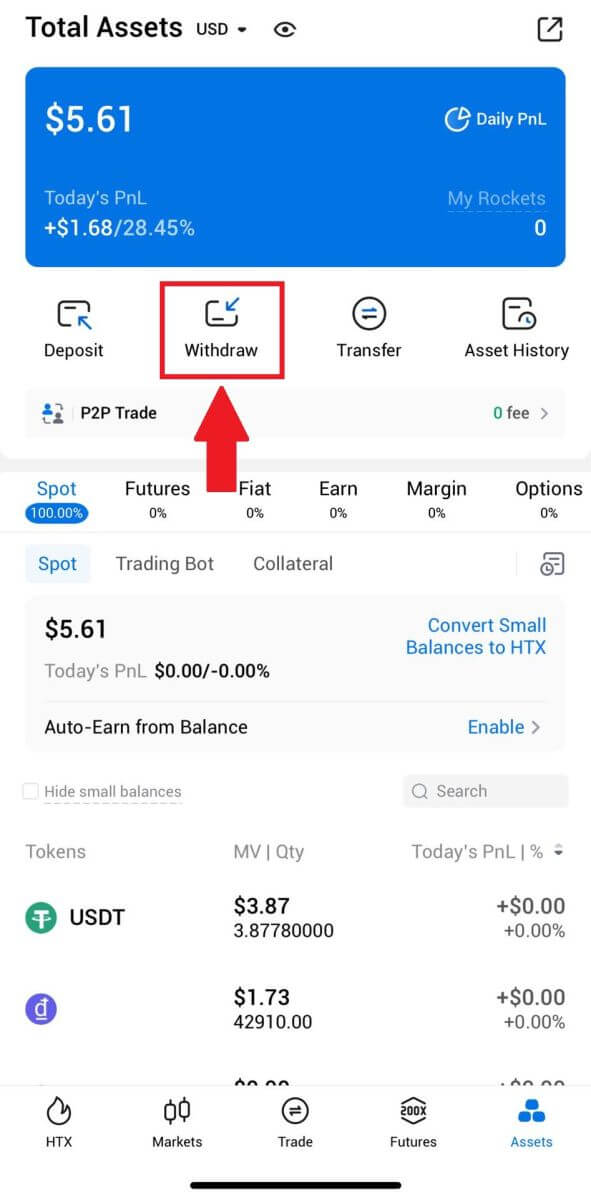 2. Välj den token som du vill ta ut för att fortsätta.
2. Välj den token som du vill ta ut för att fortsätta. 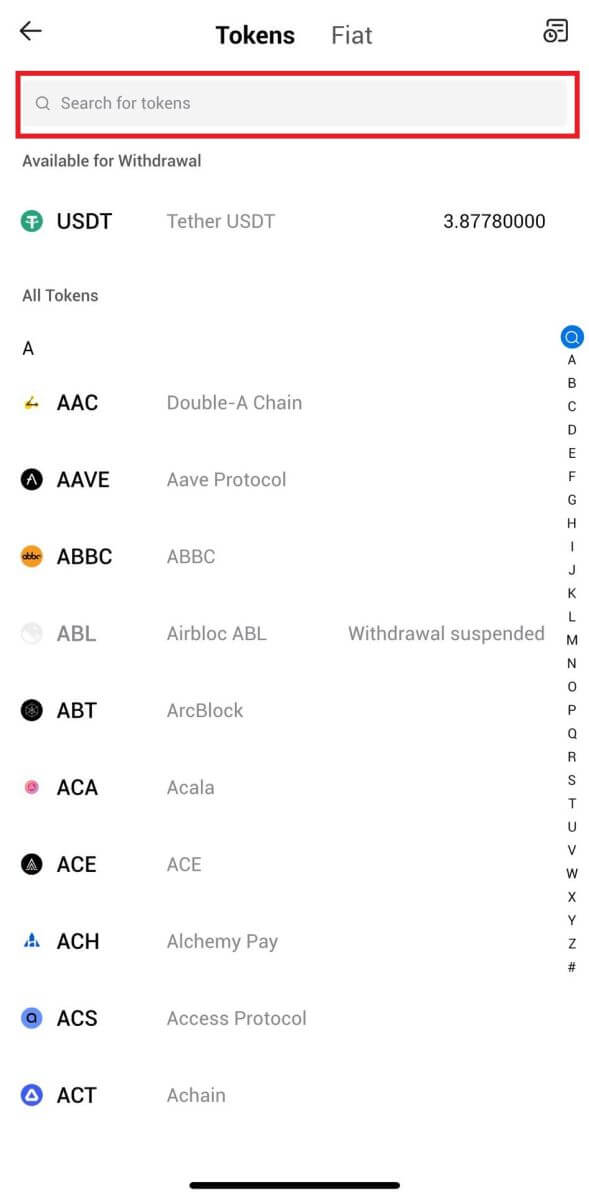
3. Välj [Blockchain-adress].
Välj uttagsnätverk. Ange sedan adressen du vill ta ut och ange ditt uttagsbelopp och klicka sedan på [ Uttag].
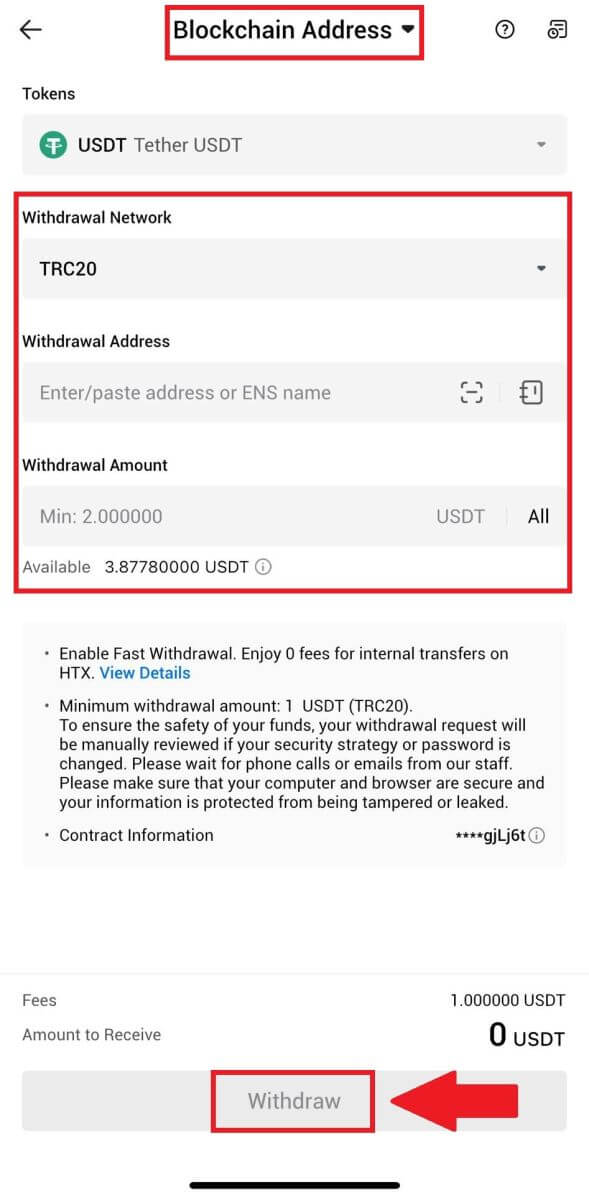
4. Dubbelkolla dina uttagsuppgifter, markera rutan och klicka på [Bekräfta] .
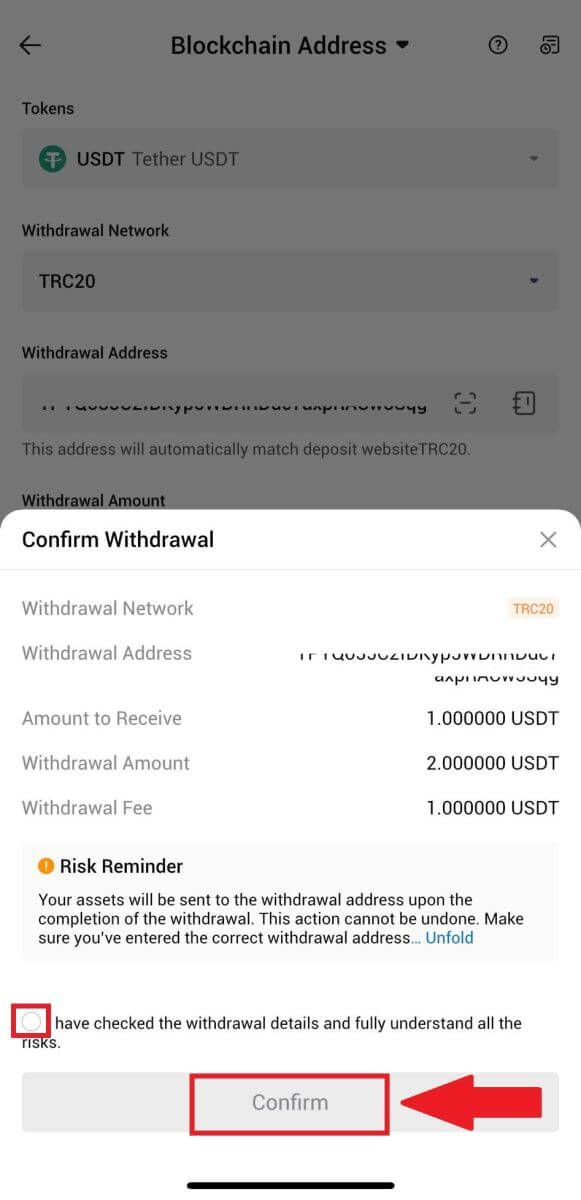
5. Ange sedan en verifieringskod för din e-post och ditt telefonnummer, ange din Google Authenticator-kod och klicka på [ Bekräfta].
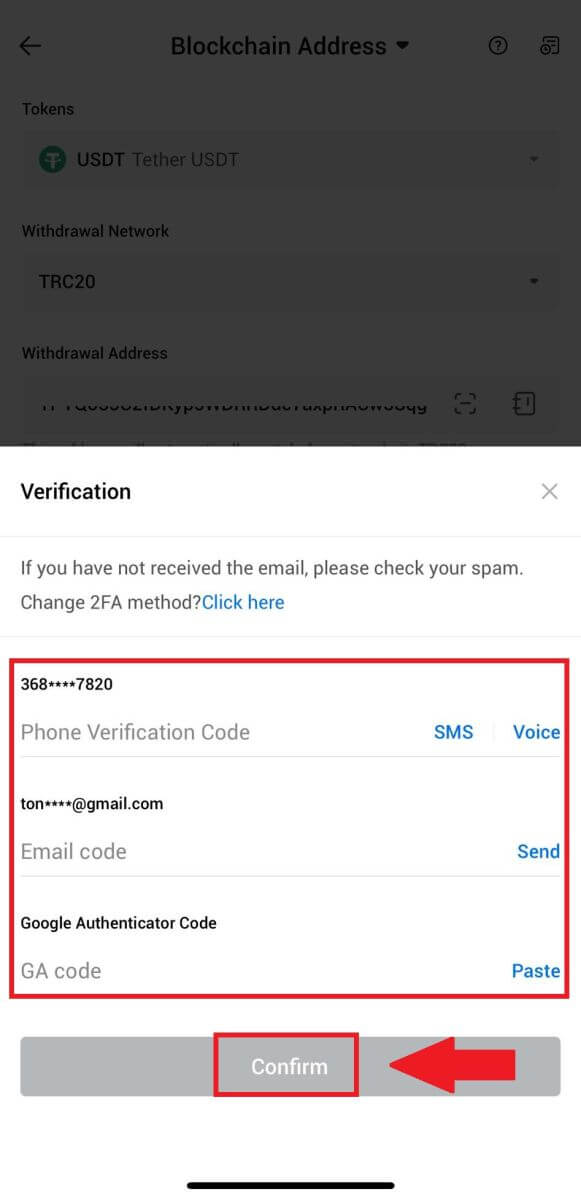
6. Efter det, vänta på din uttagsbehandling, du kommer att meddelas när uttaget är klart.
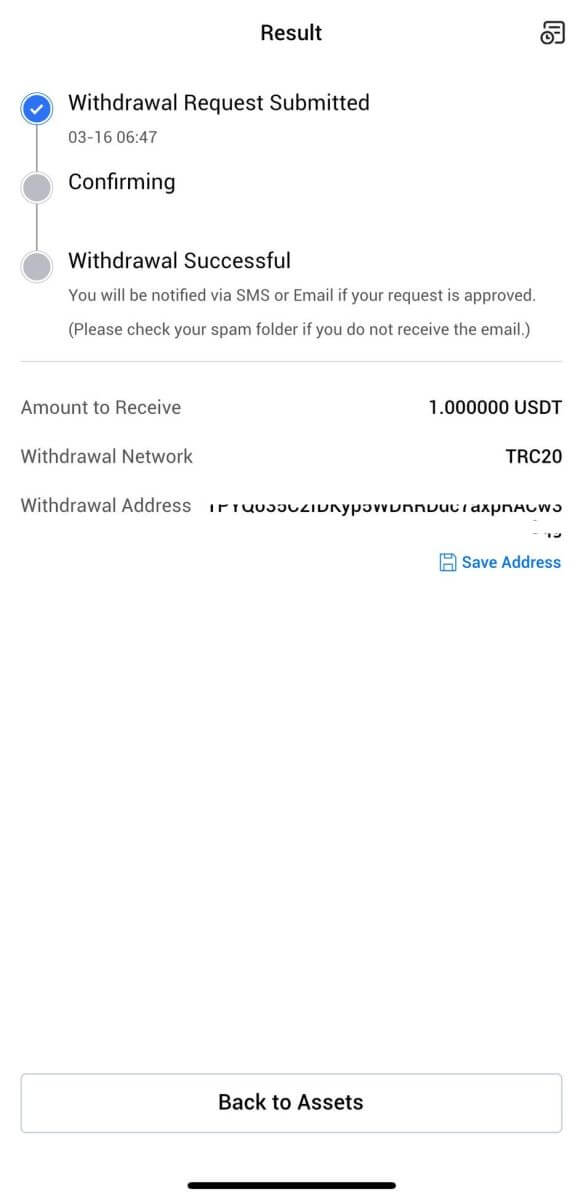
Ta ut krypto via HTX-konto (webbplats)
1. Logga in på din HTX , klicka på [Tillgång] och välj [Ta tillbaka].

2. Välj [HTX-konto].
Välj myntet du vill ta ut, välj [Phone/Email/HTX UID] som din uttagsmetod.
3. Ange detaljerna för din valda uttagsmetod och ange det belopp som du vill ta ut. Klicka sedan på [Återkalla].

4. Kontrollera dina uttagsuppgifter, markera rutan och klicka på [Bekräfta] . 
5. Nästa är Säkerhetsautentisering , klicka på [Klicka för att skicka] för att få verifieringskod för din e-post och ditt telefonnummer, ange din Google Authenticator-kod och klicka på [Bekräfta].
6. Efter det, vänta på din uttagsbehandling, så kan du kontrollera hela uttagshistoriken längst ner på uttagssidan.

Ta ut krypto via HTX-konto (app)
1. Öppna din HTX-app, tryck på [Tillgångar] och välj [Ta tillbaka].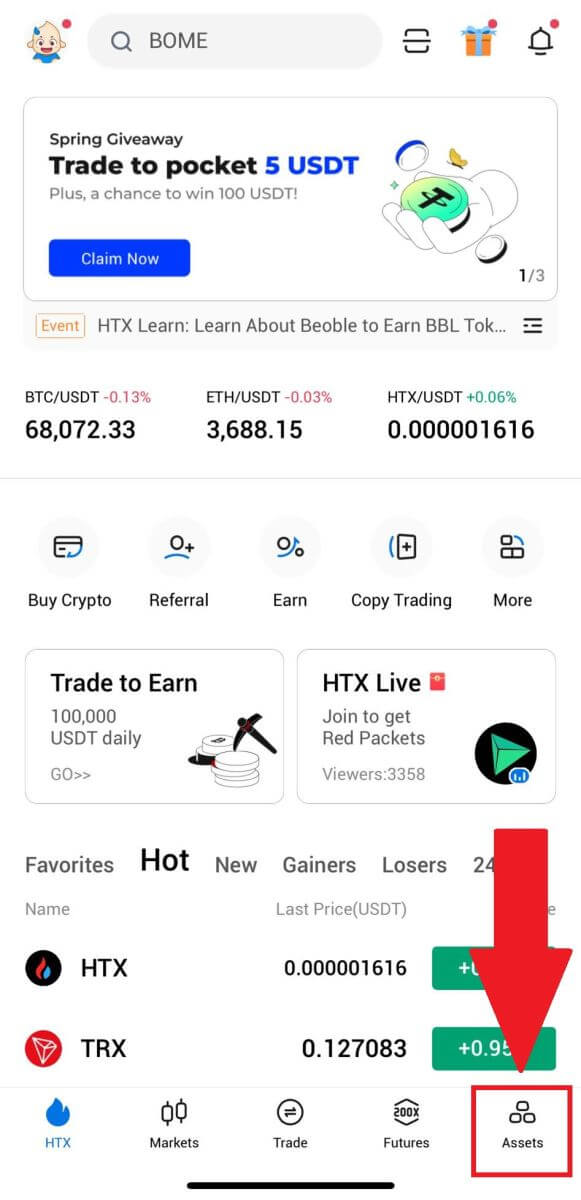
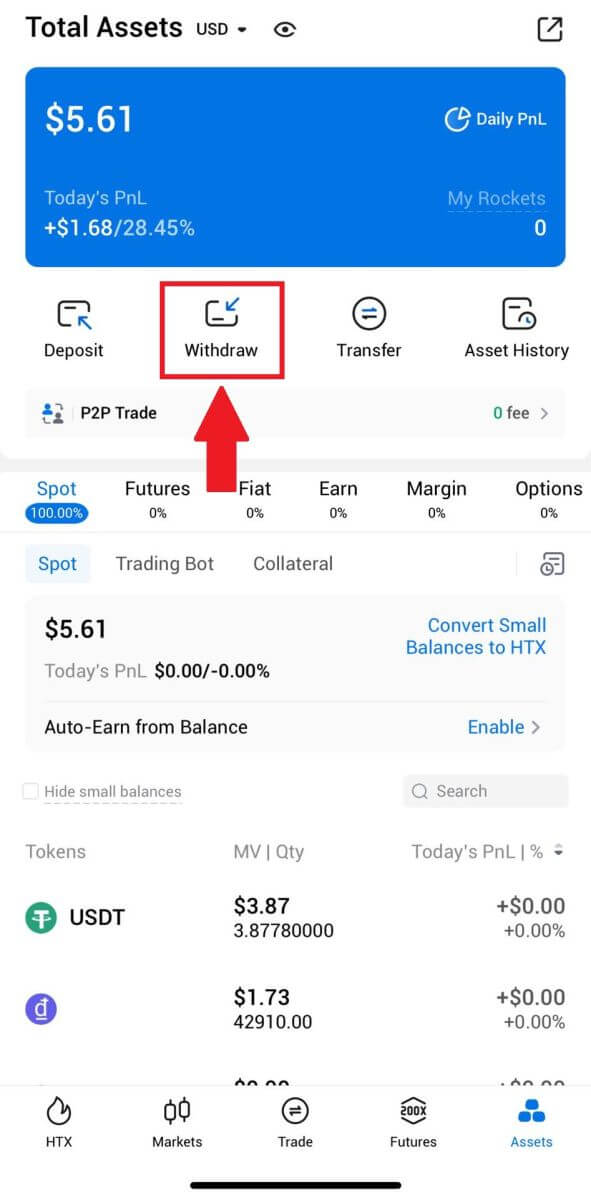 2. Välj den token som du vill ta ut för att fortsätta.
2. Välj den token som du vill ta ut för att fortsätta. 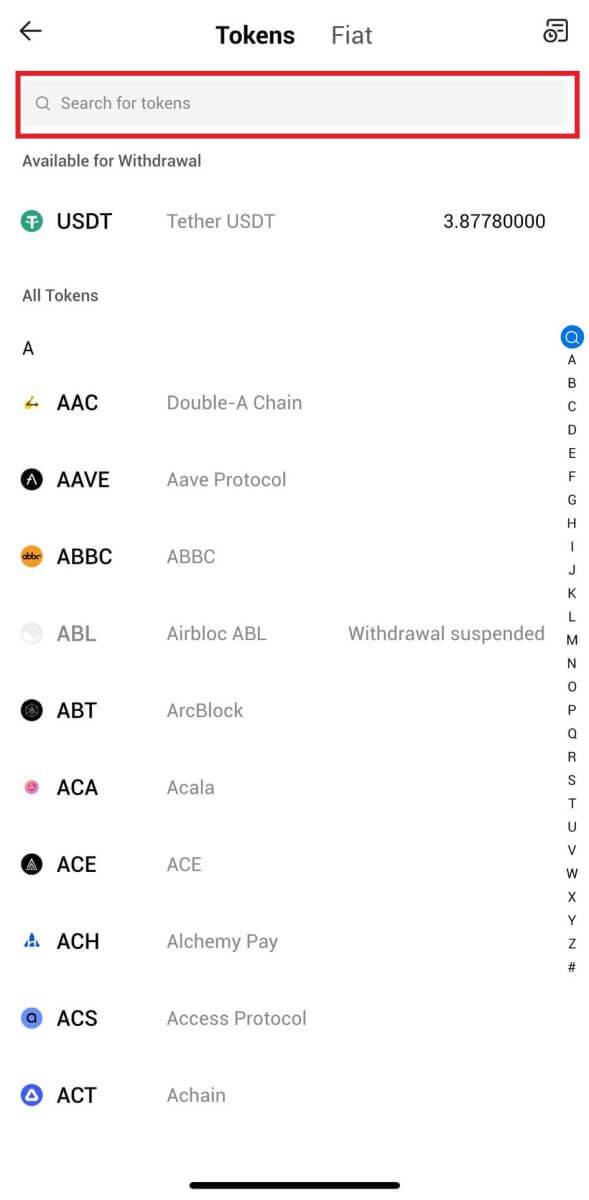
3. Välj [HTX-konto].
Välj [Phone/Email/HTX UID] som din uttagsmetod och ange den. Ange sedan beloppet som du vill ta ut och tryck på [ Uttag].
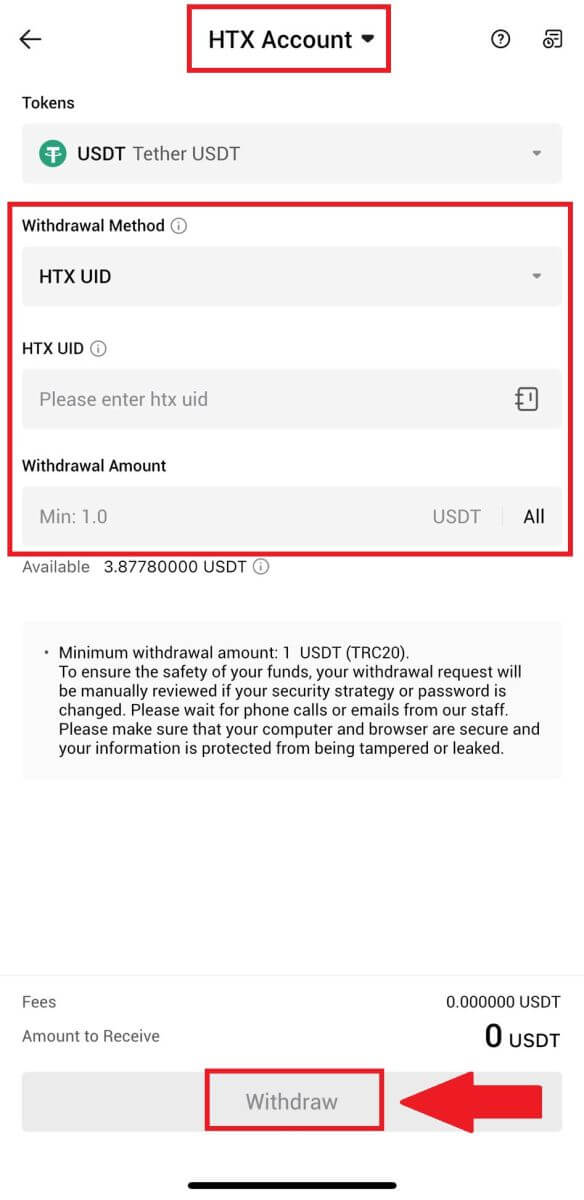
4. Dubbelkolla dina uttagsuppgifter, markera rutan och klicka på [Bekräfta] .
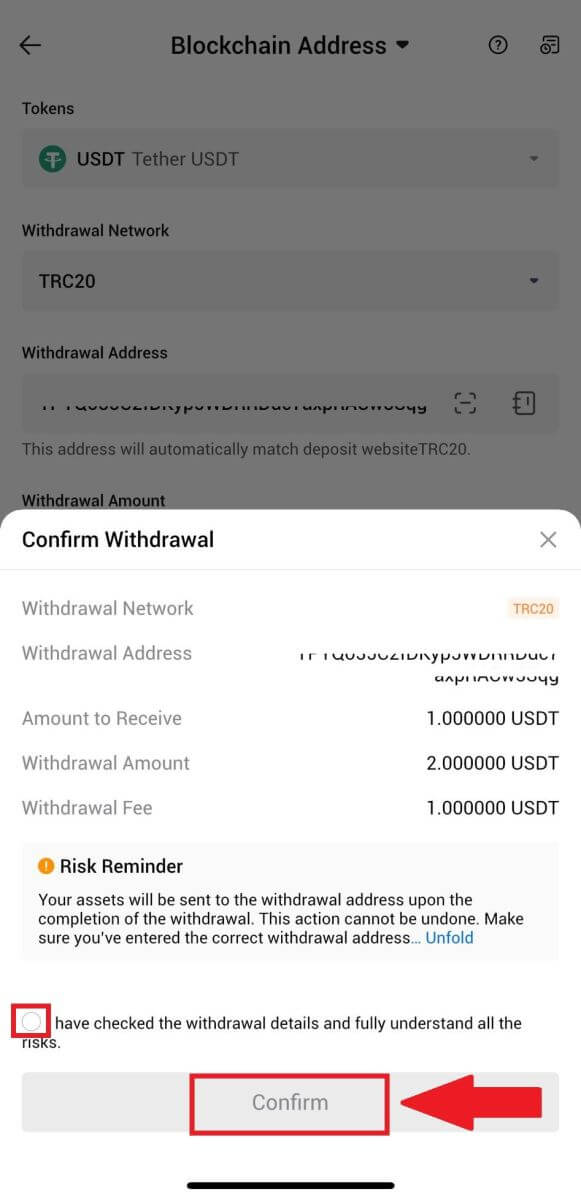
5. Ange sedan en verifieringskod för din e-post och ditt telefonnummer, ange din Google Authenticator-kod och klicka på [ Bekräfta].
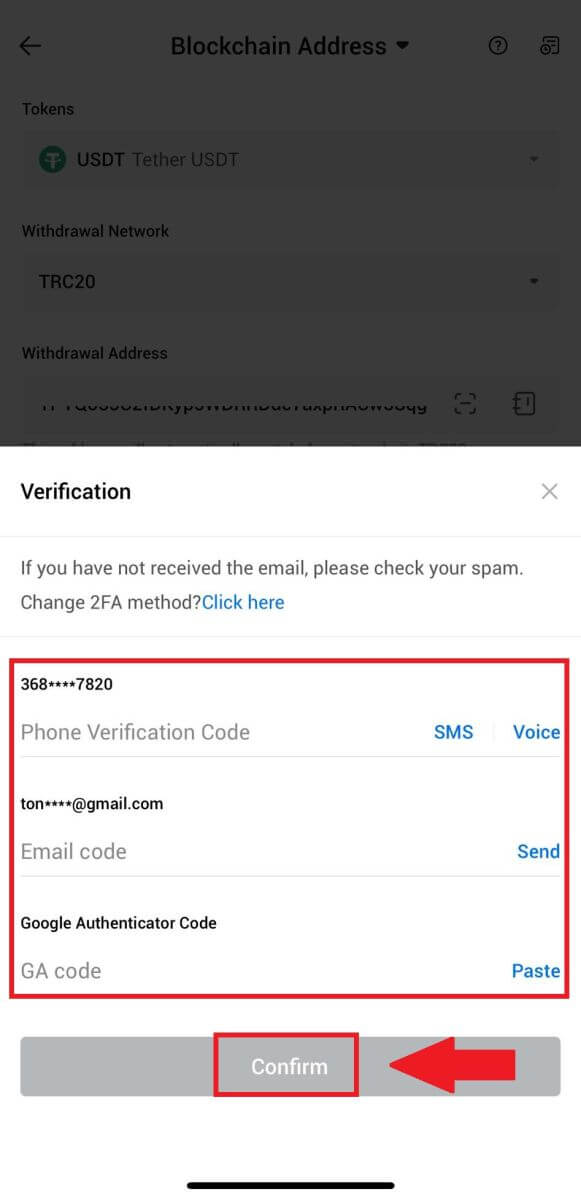
6. Efter det, vänta på din uttagsbehandling, du kommer att meddelas när uttaget är klart.
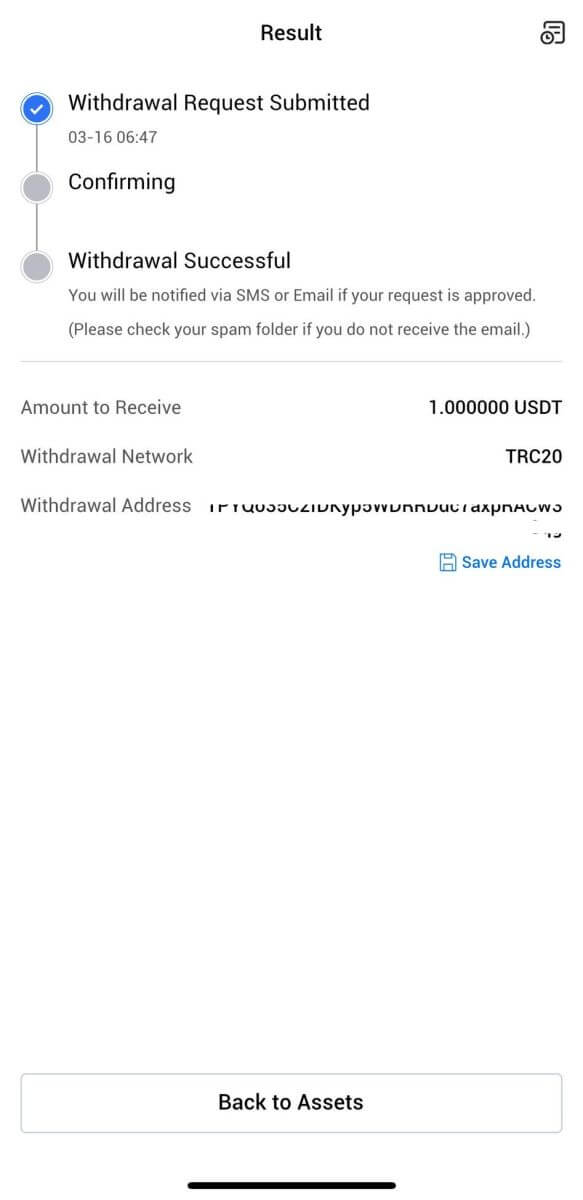
Vanliga frågor (FAQ)
Varför har inte mitt uttag kommit?
Att överföra pengar innebär följande steg:
- Uttagstransaktion initierad av HTX.
- Bekräftelse av blockchain-nätverket.
- Insättning på motsvarande plattform.
Normalt kommer ett TxID (transaktions-ID) att genereras inom 30–60 minuter, vilket indikerar att vår plattform framgångsrikt har slutfört uttagsoperationen och att transaktionerna väntar på blockkedjan.
Det kan dock fortfarande ta lite tid för en viss transaktion att bekräftas av blockkedjan och, senare, av motsvarande plattform.
På grund av möjlig nätverksstockning kan det bli en betydande fördröjning i behandlingen av din transaktion. Du kan använda transaktions-ID (TxID) för att slå upp status för överföringen med en blockchain explorer.
- Om blockchain explorer visar att transaktionen är obekräftad, vänligen vänta på att processen ska slutföras.
- Om blockchain explorer visar att transaktionen redan är bekräftad betyder det att dina pengar har skickats ut framgångsrikt från HTX, och vi kan inte ge någon ytterligare hjälp i denna fråga. Du måste kontakta ägaren eller supportteamet för måladressen och söka ytterligare hjälp.
Viktiga riktlinjer för uttag av kryptovaluta på HTX-plattformen
- För krypto som stöder flera kedjor som USDT, se till att välja motsvarande nätverk när du gör uttagsbegäranden.
- Om uttagskrypten kräver ett MEMO, se till att kopiera rätt MEMO från den mottagande plattformen och ange det korrekt. Annars kan tillgångarna gå förlorade efter uttaget.
- Efter att ha angett adressen, om sidan indikerar att adressen är ogiltig, kontrollera adressen eller kontakta vår onlinekundtjänst för ytterligare hjälp.
- Uttagsavgifter varierar för varje krypto och kan ses efter att ha valt krypto på uttagssidan.
- Du kan se det lägsta uttagsbeloppet och uttagsavgifterna för motsvarande krypto på uttagssidan.
Hur kontrollerar jag transaktionsstatus på blockchain?
1. Logga in på din Gate.io, klicka på [Tillgångar] och välj [Historik].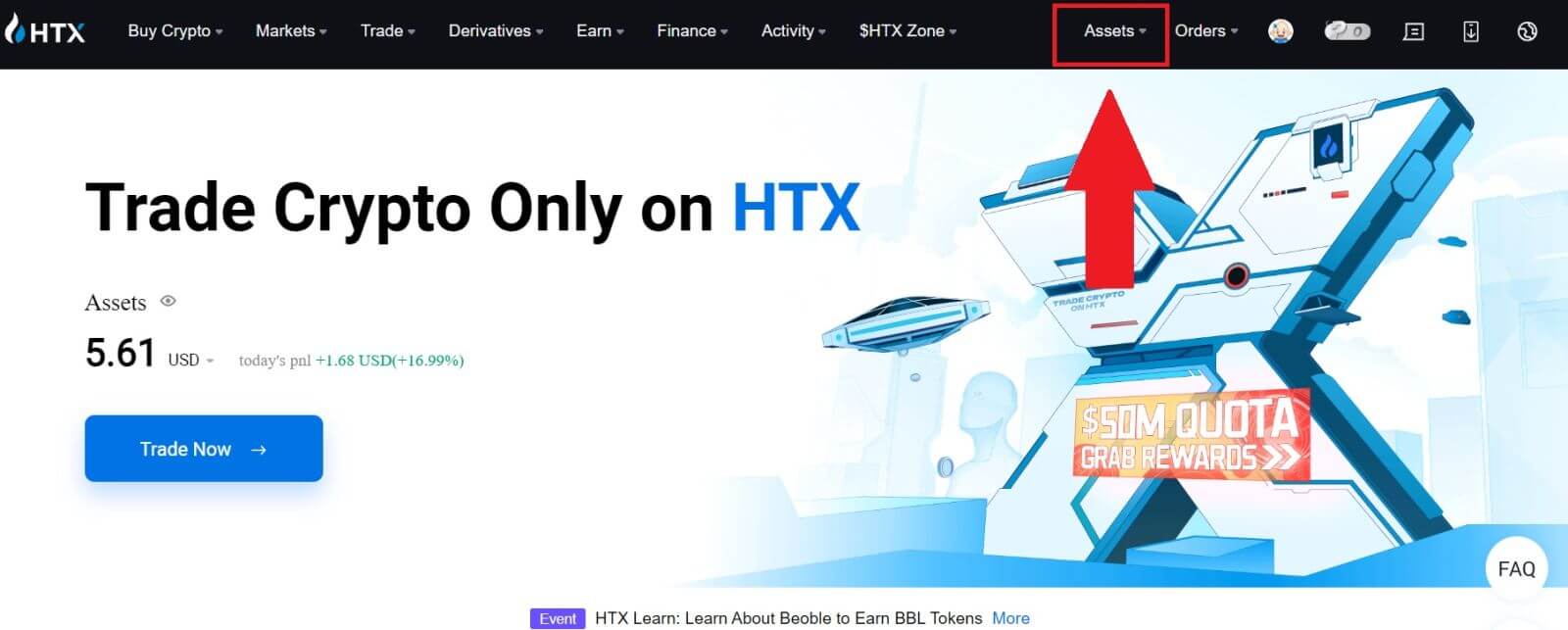
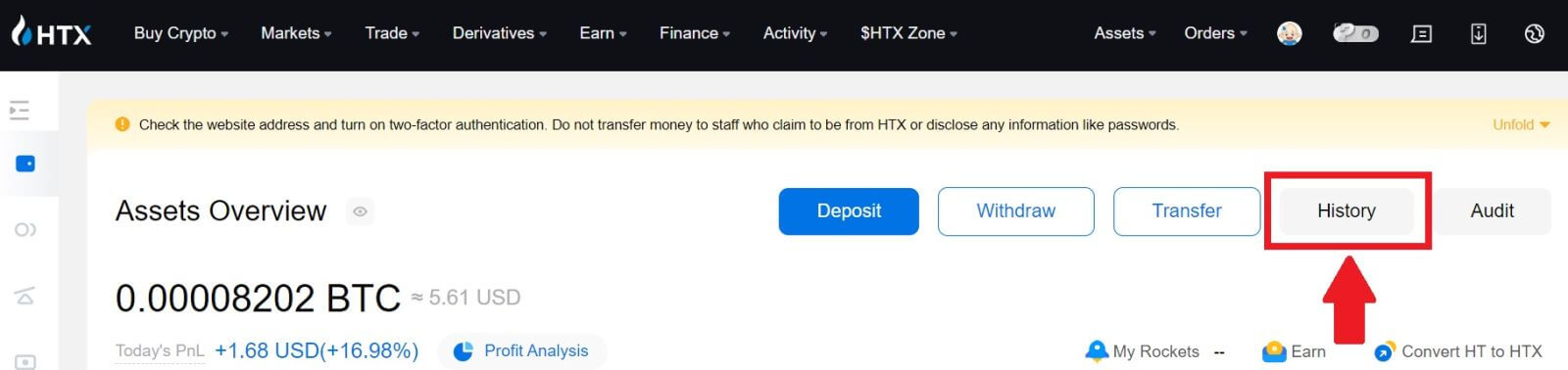
2. Här kan du se din transaktionsstatus.
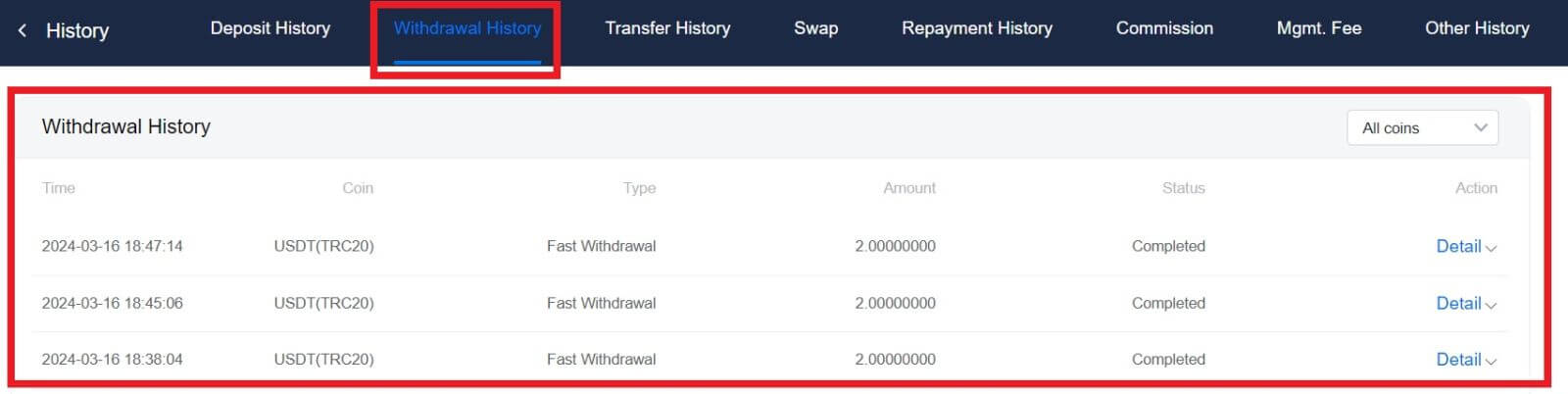
Krävs det en lägsta uttagsgräns för varje krypto?
Varje kryptovaluta har ett minimikrav för uttag. Om uttagsbeloppet faller under detta minimum kommer det inte att behandlas. För HTX, se till att ditt uttag uppfyller eller överstiger det lägsta beloppet som anges på vår Uttagssida.